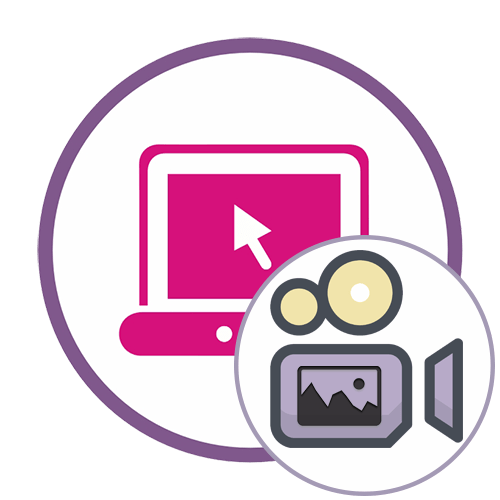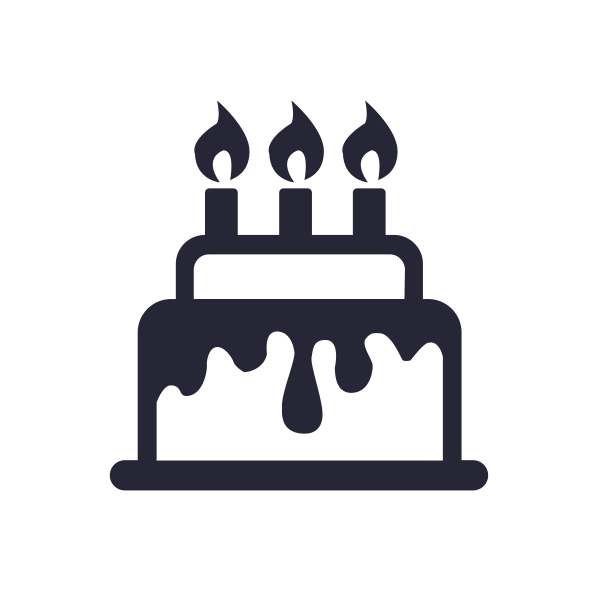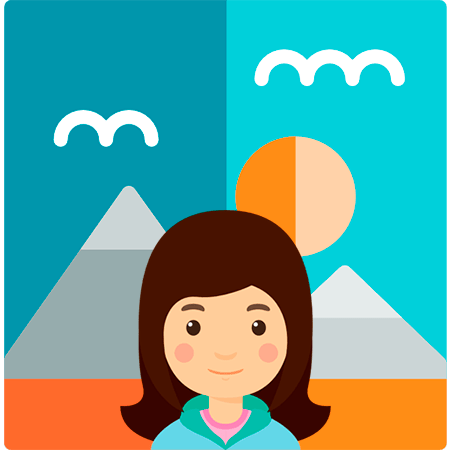Зміст
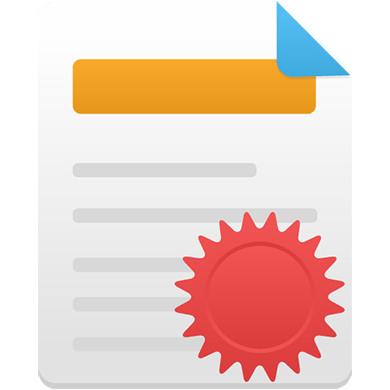
Зробити грамоту можна досить швидко в графічних редакторах для ПК, особливо, якщо ви заздалегідь завантажили зразок грамоти/диплома. Однак цю ж роботу можна зробити і в онлайн-сервісах, хоча їх можливості трохи обмежені в порівнянні з ПЗ.
Створення грамоти онлайн
У мережі можна знайти кілька спеціалізованих сервісів, які дозволяють робити грамоти і дипломи в онлайн-режимі. У більшості випадків їх функціонал повністю зводиться до створення грамот, тому там ви легко знайдете всі поширені шаблони і вільно їх редагувати. Але варто пам'ятати про те, що деякий функціонал і/або шаблони можуть бути платними. Плюс не рекомендується підробляти грамоти або будь-які важливі документи/листи подяки за допомогою даних сервісів зі зрозумілих причин.
Спосіб 1: Canva
В якості першого рішення задачі з заголовка статті розглянемо досить популярний онлайн-інструмент для створення різних дизайнів, публікацій, презентацій і ряду інших, в першу чергу творчих проектів. Зробити грамоту з його допомогою можна як повністю з нуля, використовуючи власні графічні і текстові елементи, так і на основі готового шаблону, яких у вбудованій бібліотеці є досить багато.
- Перехід за посиланням вище переведе вас на головну сторінку відповідного веб-сайту. Для того щоб отримати доступ до всіх пропонованих інструментів, необхідно»Увійти"
або
»зареєструватися"
.
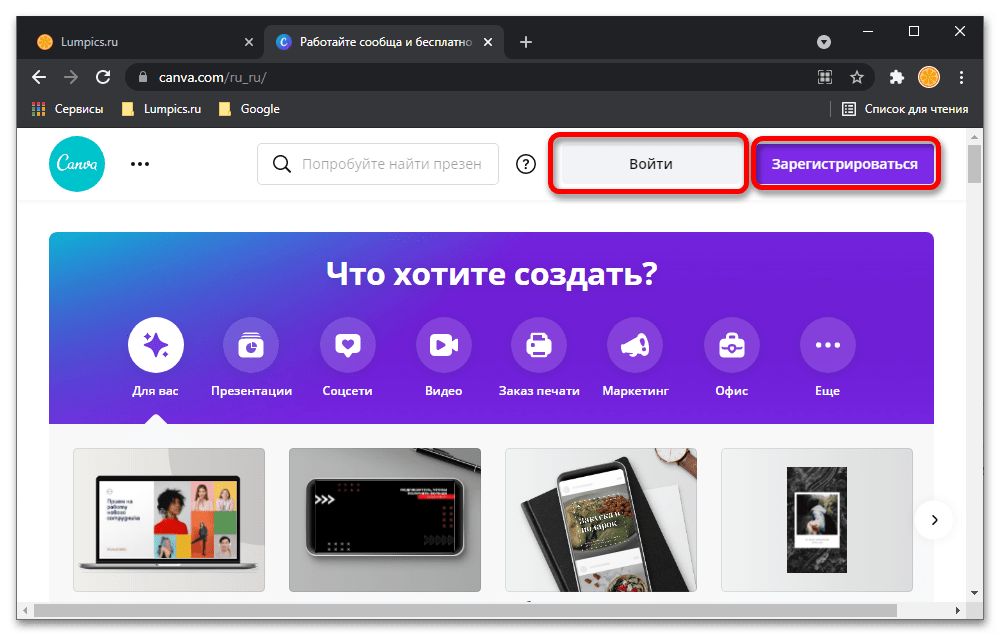
Скористайтеся однією з двох представлених на верхній панелі кнопок, і потім створіть новий обліковий запис, введіть дані від вже існуючої (за умови, що вона є), або, що куди більш просто і зручно, скористайтеся аккаунтом Google, Facebook або Apple.
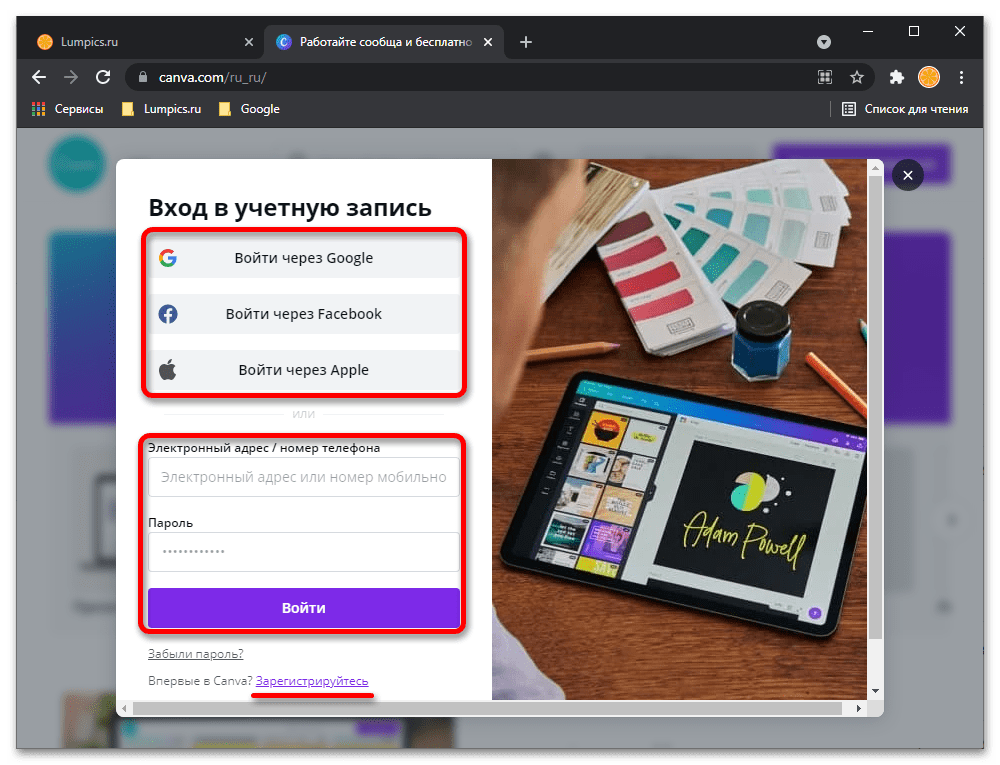
В останньому випадку може знадобитися вибрати потрібну учетку, якщо, як в нашому прикладі, в браузері таких збережено кілька.
- Натисніть на кнопку " створити дизайн» .
- У списку викличте розташовану вгорі пошуковий рядок і введіть запит»Сертифікат"
&8212; це категорія, в якій на ділі містяться шаблони не тільки сертифікатів, а й грамот з дипломами.
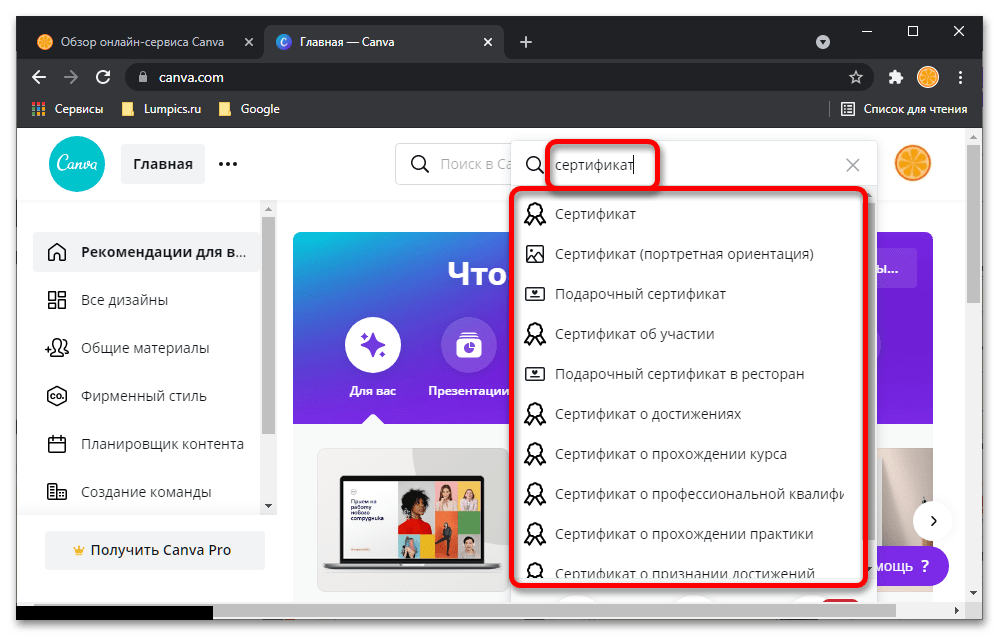
Орієнтуючись на повну назву макета, виберіть той, що підходить для вашого проекту, або зупиніться на більш загальному варіанті (перший на зображенні вище). В якості альтернативи можна обійтися без пошуку і вибрати " Настроюваний розмір» , або створити унікальний дизайн на основі власних елементів, якщо такі є, або застосувати шаблон до нього.
- Яке б з дій на попередньому кроці ви не виконали, буде відкритий вбудований в Canva редактор, де або у вкладці «шаблони» вже представлені всі можливі варіанти грамот і сертифікатів обраної категорії, або їх потрібно знайти самостійно, знову ж таки, скориставшись пошуком.
- Ознайомтеся зі списком доступних макетів, по необхідності розгортаючи вміст конкретної групи натисканням на посилання " показати все»
.
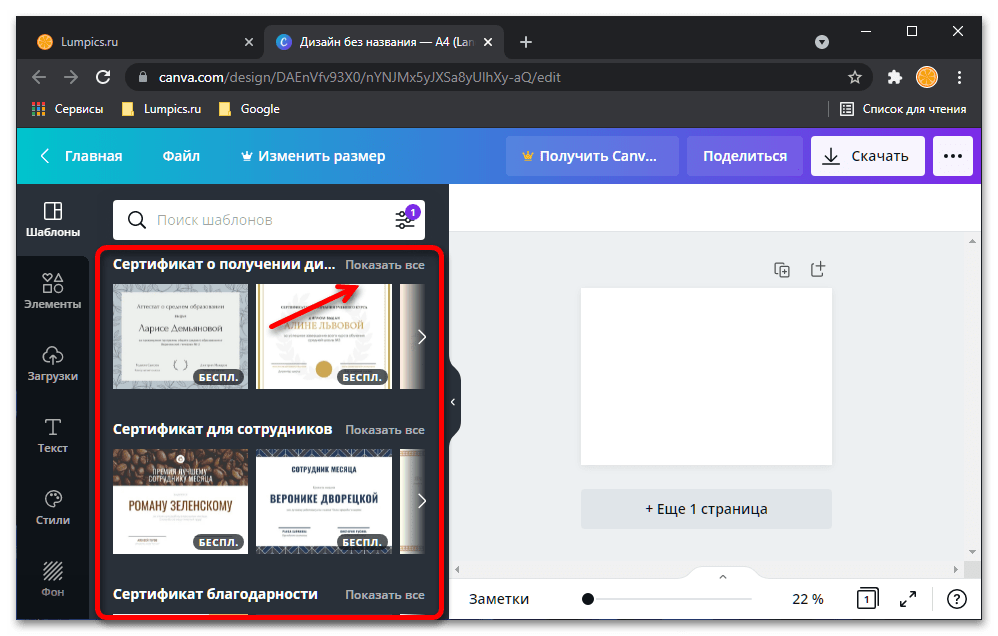
Знайдіть і виділіть натисканням лівої кнопки мишки (ЛФМ) той, який хочете використовувати в якості основи для власного проекту. Якщо ж ви плануєте створити грамоту повністю самостійно, все одно ознайомтеся з подальшою інструкцією, щоб зрозуміти принцип роботи сервісу, а потім виконайте дії з кроку №12 для завантаження власних графічних елементів, додавання написів і загального оформлення проекту.
- Після додавання шаблону в робочу область за необхідності змініть масштаб його відображення.

Далі розглянемо те, яким чином можна змінити кожен з елементів, але відзначимо, що позбутися від зайвих, якщо такі будуть виявлені, можна на будь – якому з етапів-для цього просто виділіть його і скористайтеся клавішею «Delete» на клавіатурі або пунктом " видалити» в контекстному меню, що викликається натисканням правої кнопки мишки (ПКМ).
- Виділіть грамоту натисканням ЛФМ по її основної області – фону. Потім клікніть по розташованій на верхній панелі кнопці, яка буде мати той же колір, що і фон.
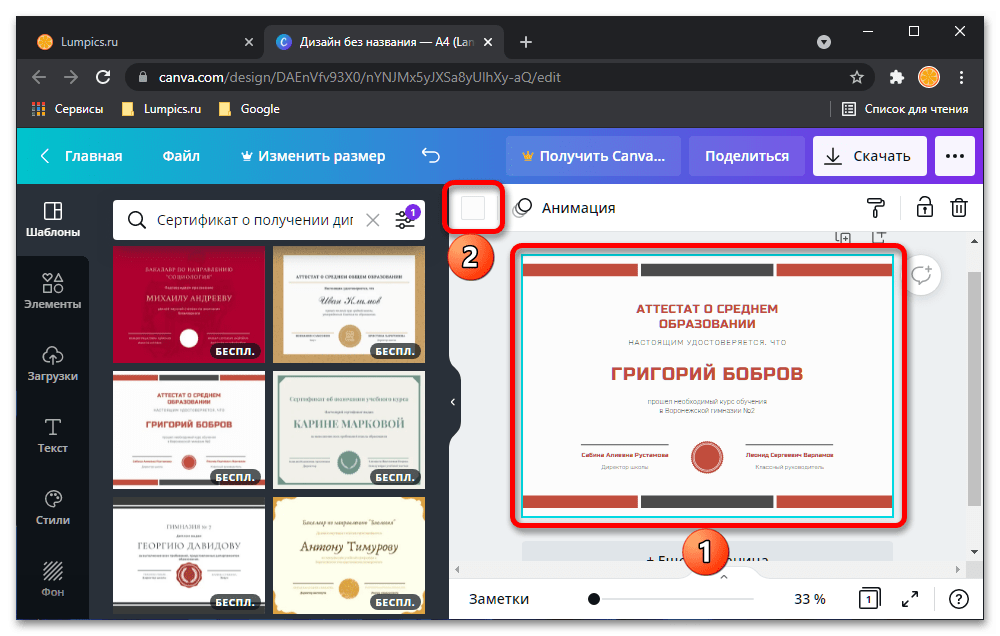
Змініть колір основи, якщо є така необхідність.
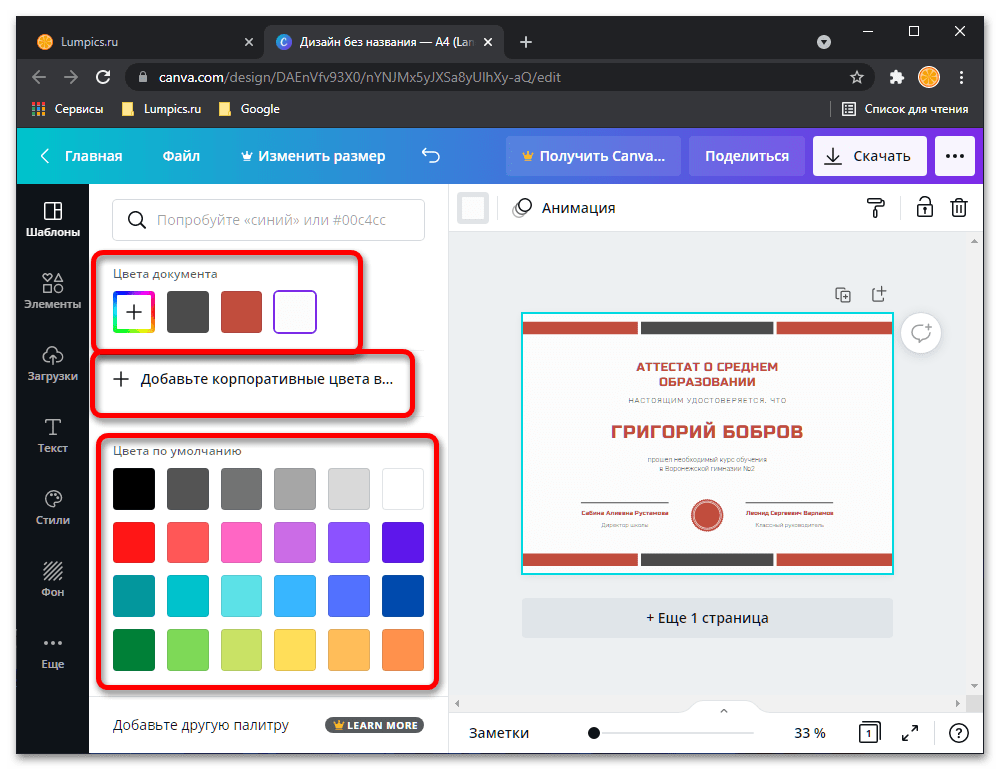
Для цього просто виберіть підходящий варіант на відкрилася палітрі, після чого натисніть " змінити все» .
- Виділіть будь-який інший графічний об'єкт на макеті грамоти, якщо його потрібно відредагувати, і визначте на свій розсуд Доступні параметри. Так, часто змінити можна не тільки основний колір, але і додатковий (за умови, що елемент складається з декількох частин) – для цього спочатку потрібно клікнути по відповідній йому плитці на верхній панелі, а потім вибрати інший варіант на палітрі. Також ці об'єкти можна обрізати і повертати, а для переміщення і/або зміни розміру необхідно скористатися виконаної у вигляді хрестика кнопкою під рамкою або розташованими по її кутах маркерами відповідно.
- Аналогічним чином відредагуйте інші графічні елементи на шаблоні грамоти,
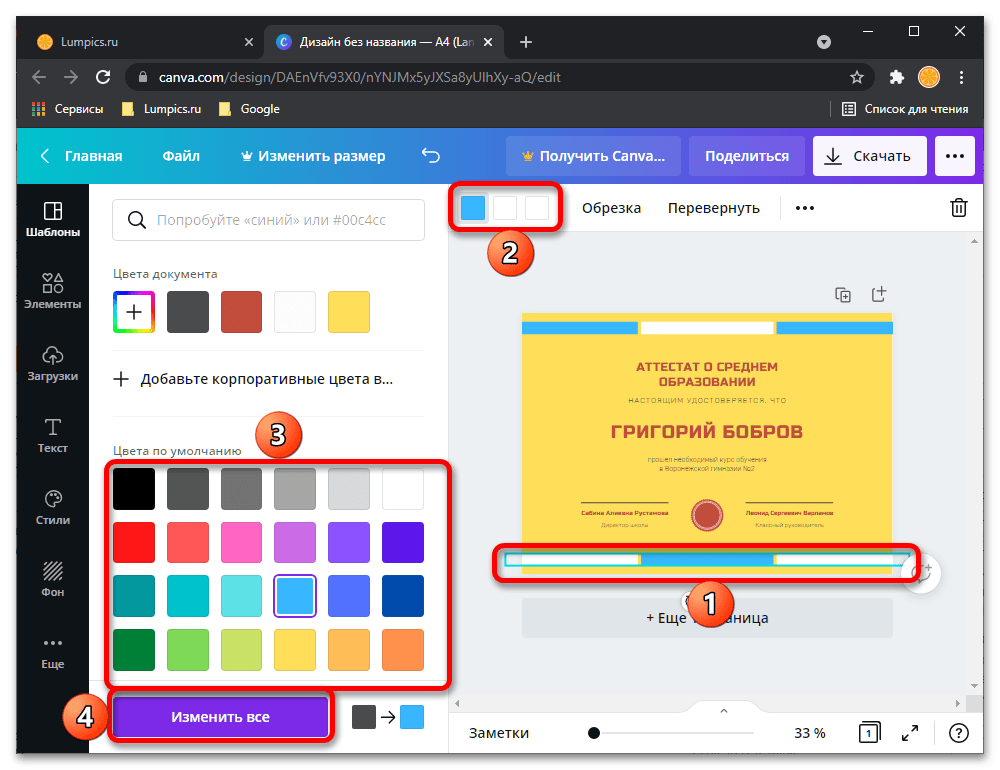
Визначивши їх кольорове представлення, розмір і розташування.
- Наступний етап – зміна вказаного за замовчуванням тексту на той, що відповідає вашому завданню. Кожен напис Тут, як і відредаговані на попередніх кроках картинки, є інтерактивною і незалежною частиною. Виділіть її подвійним кліком ЛФМ, щоб почати введення власного тексту, після чого виберіть бажаний шрифт і його колір, розмір, накреслення, тип вирівнювання,
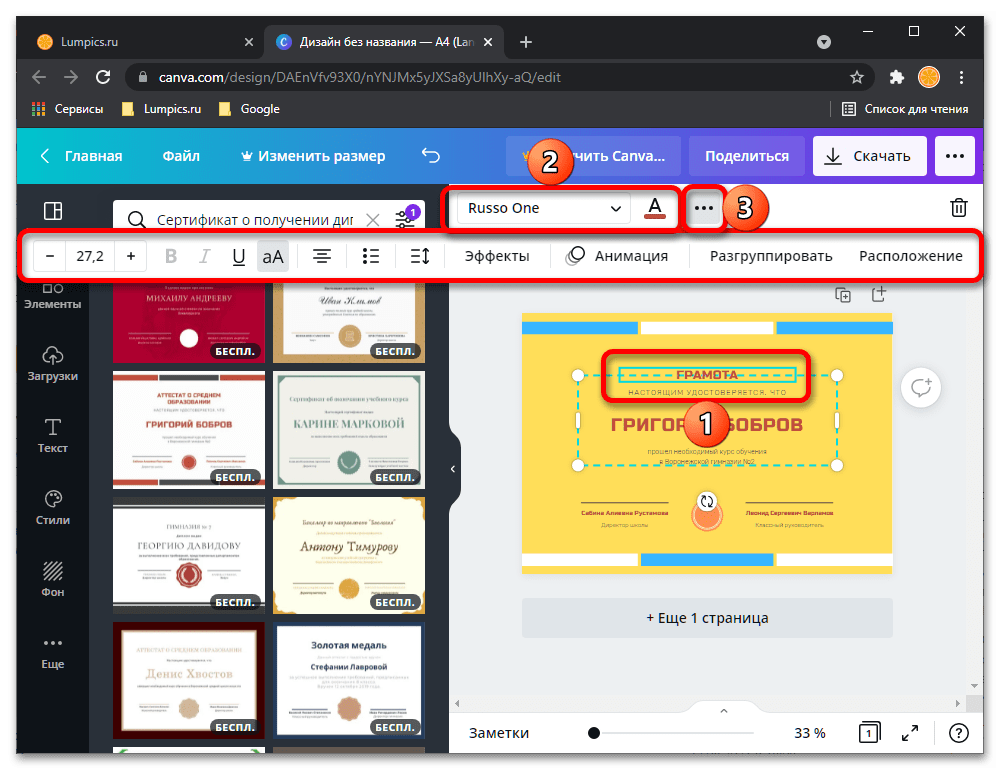
За необхідності додатково застосувавши»ефекти" .
- Це ж виконайте з іншими написами на створюваному проекті, не забуваючи для підтвердження дій натискати на кнопку " змінити все» .
- Кінцевий вигляд грамоти здебільшого залежить від того, який шаблон був обраний в якості її основи спочатку, хоча при бажанні його можна змінити як частково, так і повністю, звернувшись до пропонованих веб-сервісом Canva інструментів – вони представлені окремими вкладками на бічній панелі. З ними ж доведеться взаємодіяти, якщо проект Ви вирішите створювати повністю самостійно, про що було сказано на кроці №5 поточної інструкції.
Примітка: для додавання будь-якого з розглянутих далі об'єктів попередньо виділіть робочу область натисканням ЛФМ. Щоб більш швидко знайти і додати той чи інший макет або графічний елемент, використовуйте пошук (він доступний в рамках кожної з категорій) і настроюються фільтри.
- «шаблони» - велика бібліотека власне шаблонів, розділених на тематичні категорії і доступних для редагування;
- «елементи» - різні фігури та лінії, наклейки, Графічні об'єкти, фотографії тощо, які можна додати до проекту та змінити на свій розсуд;
- »Завантаження" - можливість додавання власних зображень, відео та аудіофайлів, що зберігаються на диску ПК, соціальних мережах або хмарі.
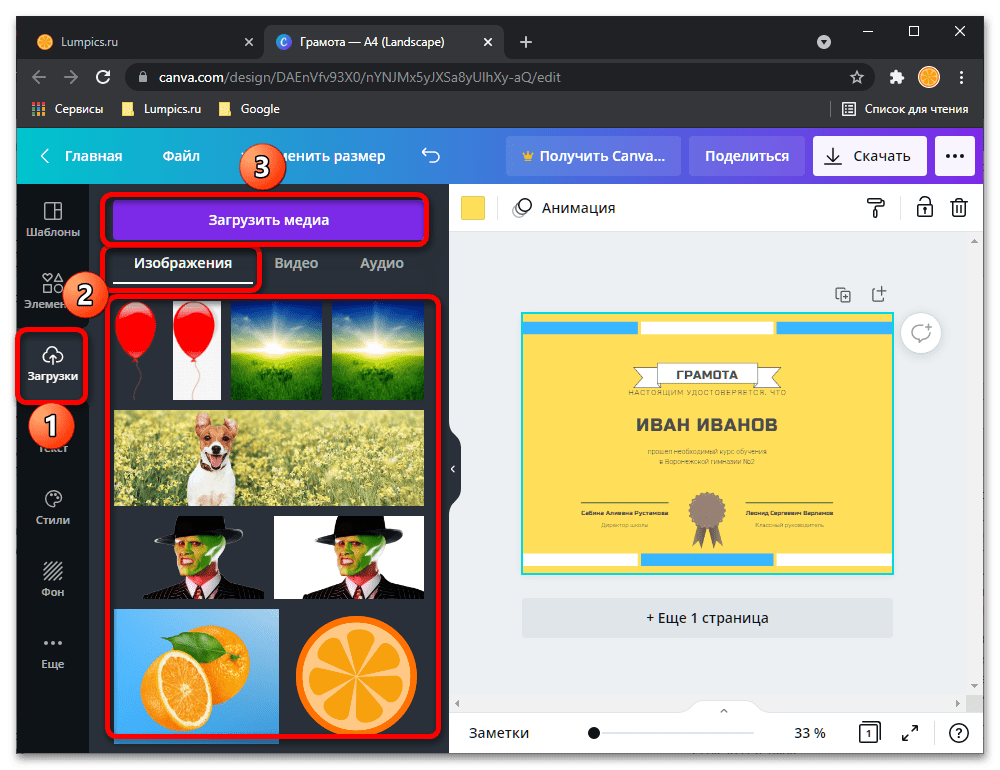
Саме до цього розділу онлайн-сервісу слід звернутися, якщо ви плануєте створювати будь-який проект, в тому числі і грамоту, з нуля, використовуючи для цього вже наявні графічні елементи, які потрібно розмістити і впорядкувати в робочій області, в разі потреби відредагувати і доповнити текстом;
- " Текст» - написи (заголовки, підзаголовки, основний текст) і різні стікери.
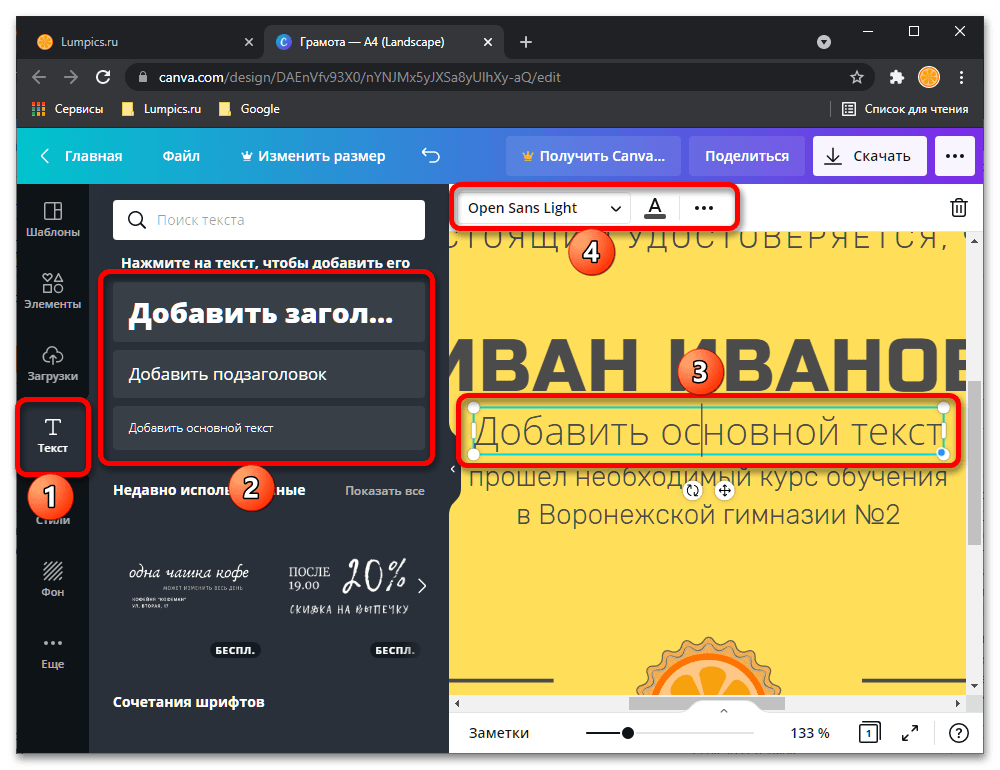
Будь-який подібний об'єкт додається та редагується так само, як це було розглянуто на кроці № 10 поточної інструкції;
- «стилі» - можливість визначення загальної стилістики проекту,
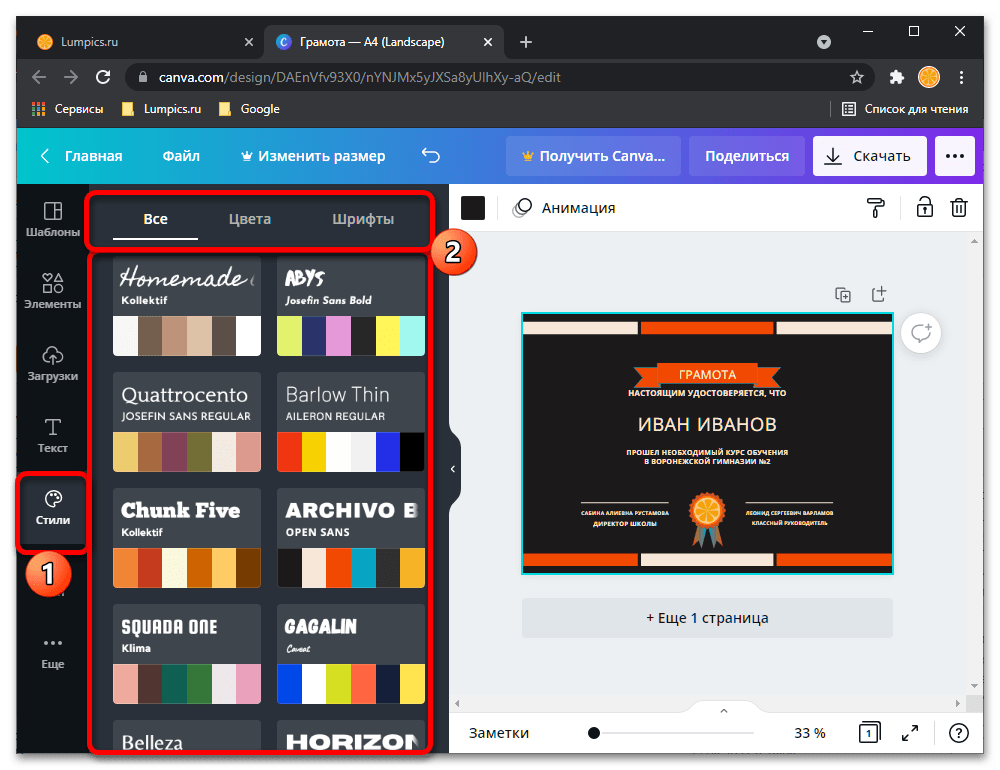
Використовуваних в ньому колірних рішень
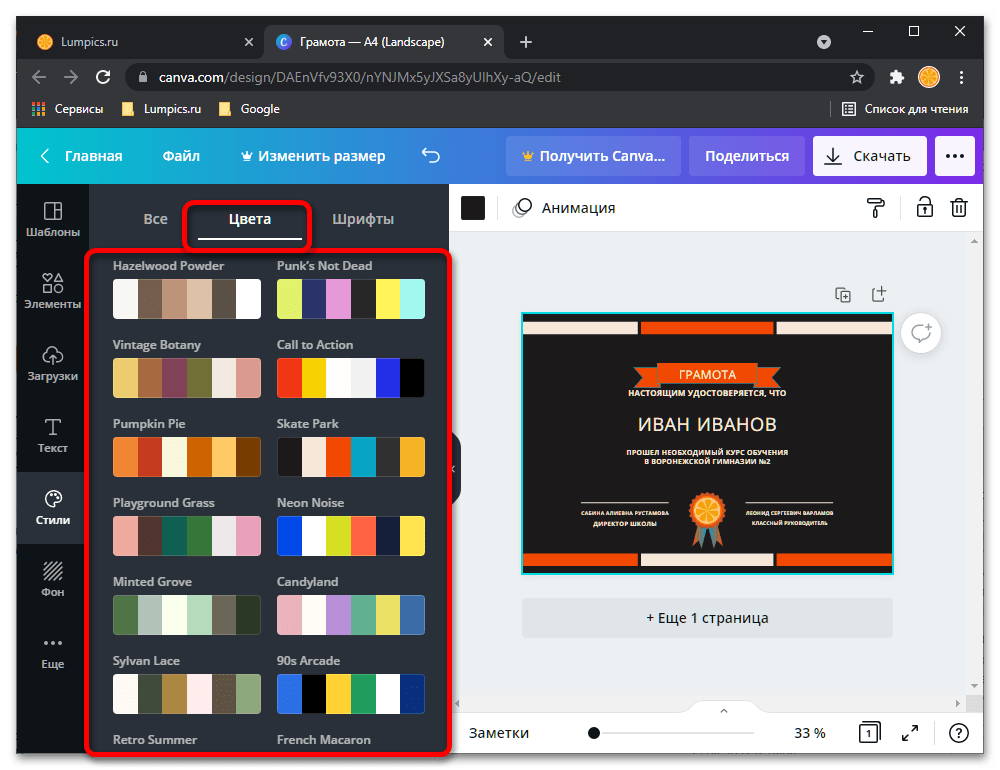
І шрифтів;
- " Фон» - зображення, які можна встановити в якості основного фону. Доступні як монотонні варіанти, так і різні малюнки, текстури і фото;
- " більше» - додаткова функціональність веб-сервісу Canva, представлена у вигляді можливості додавання до проекту різних мультимедійних об'єктів, підключення сумісних додатків і інтеграцій.
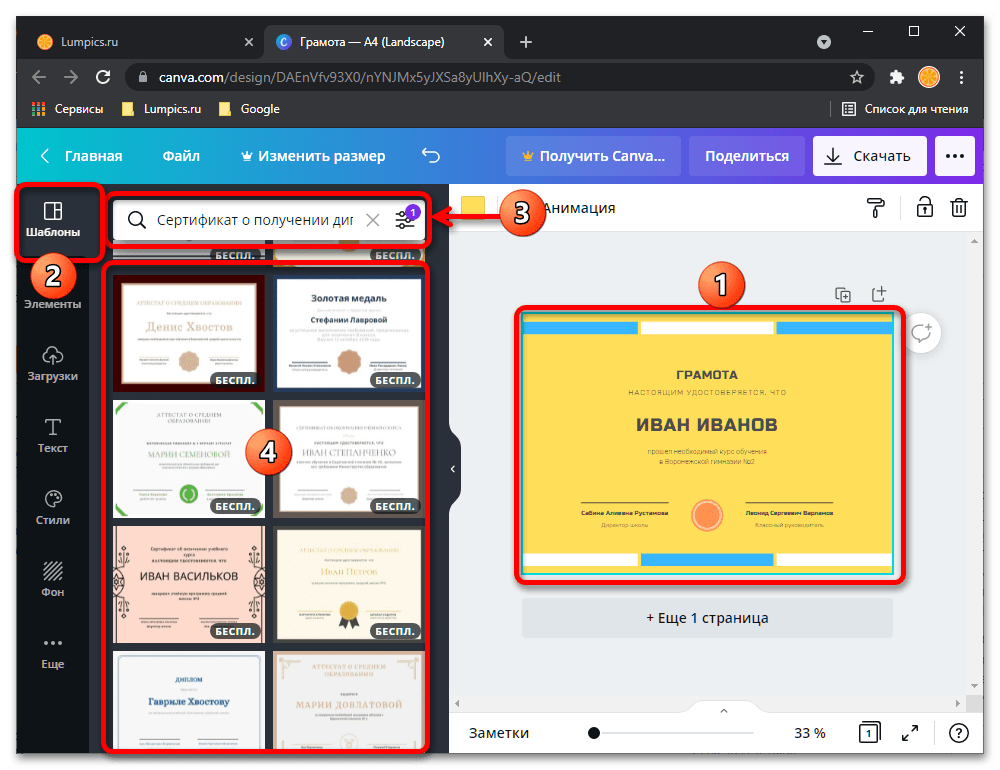
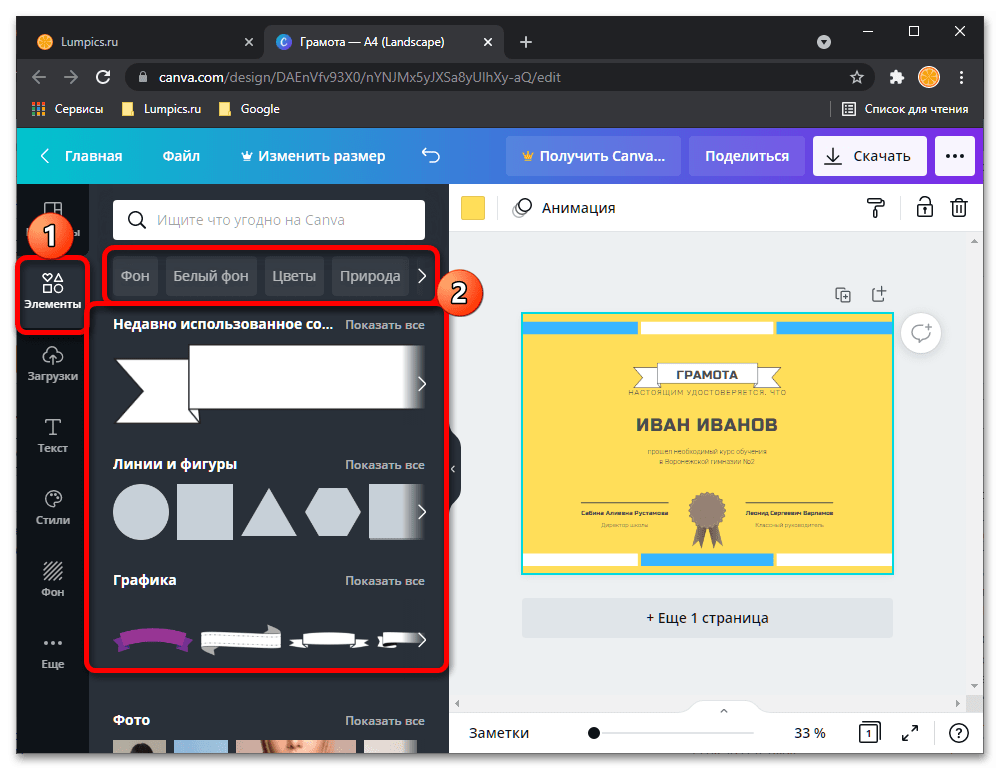
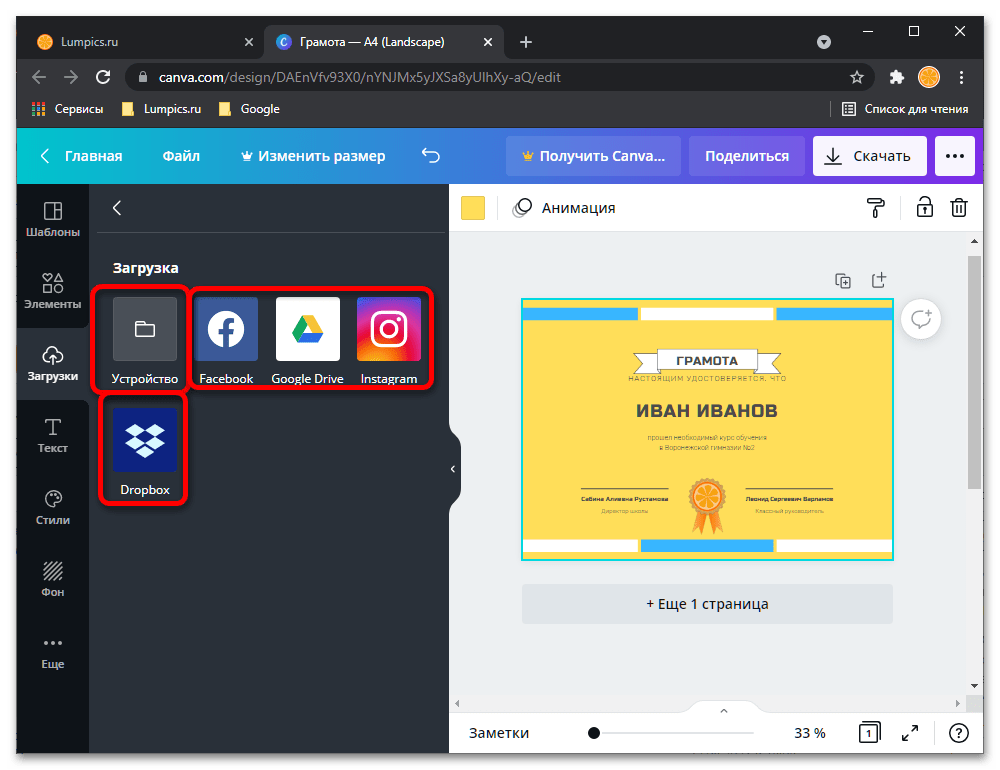
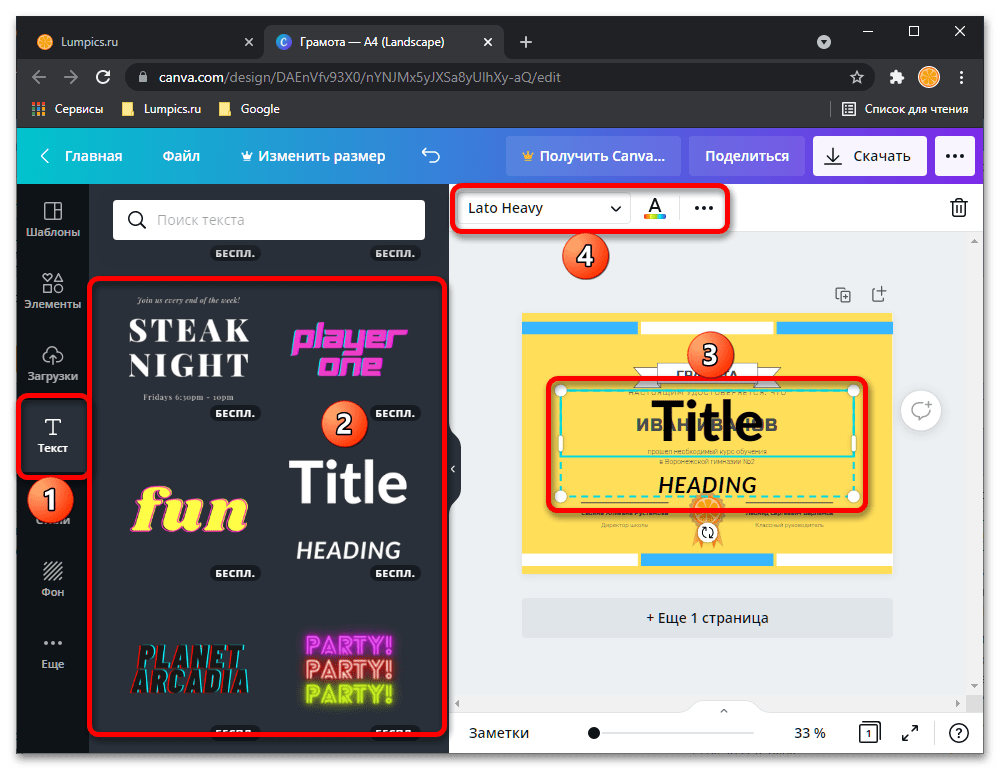
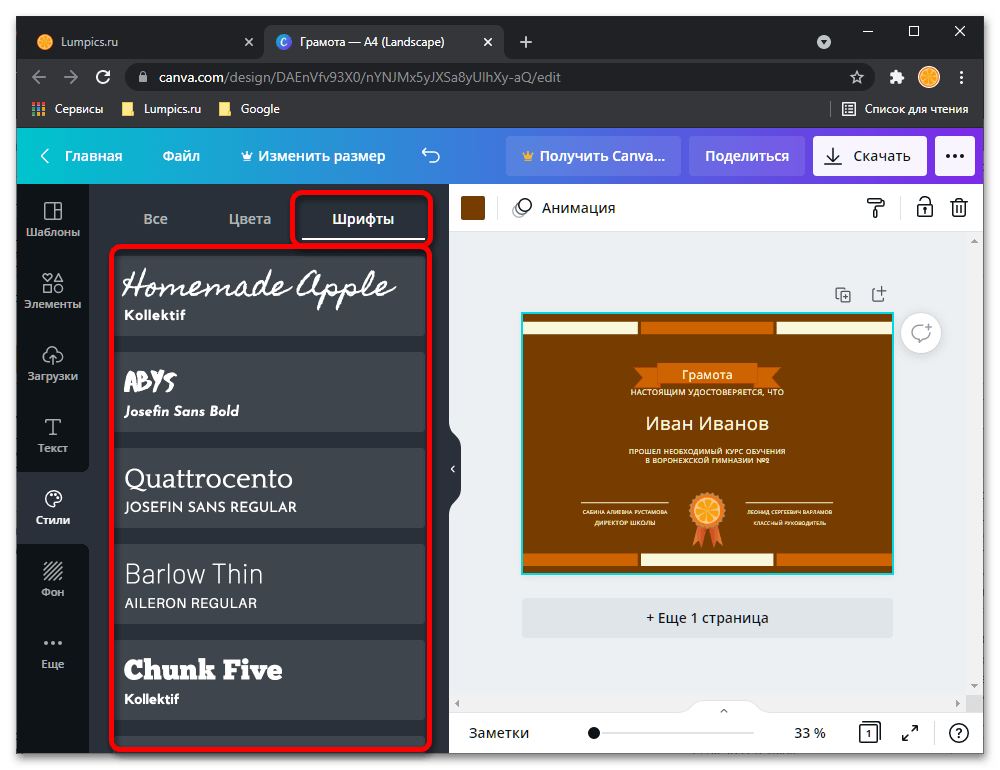
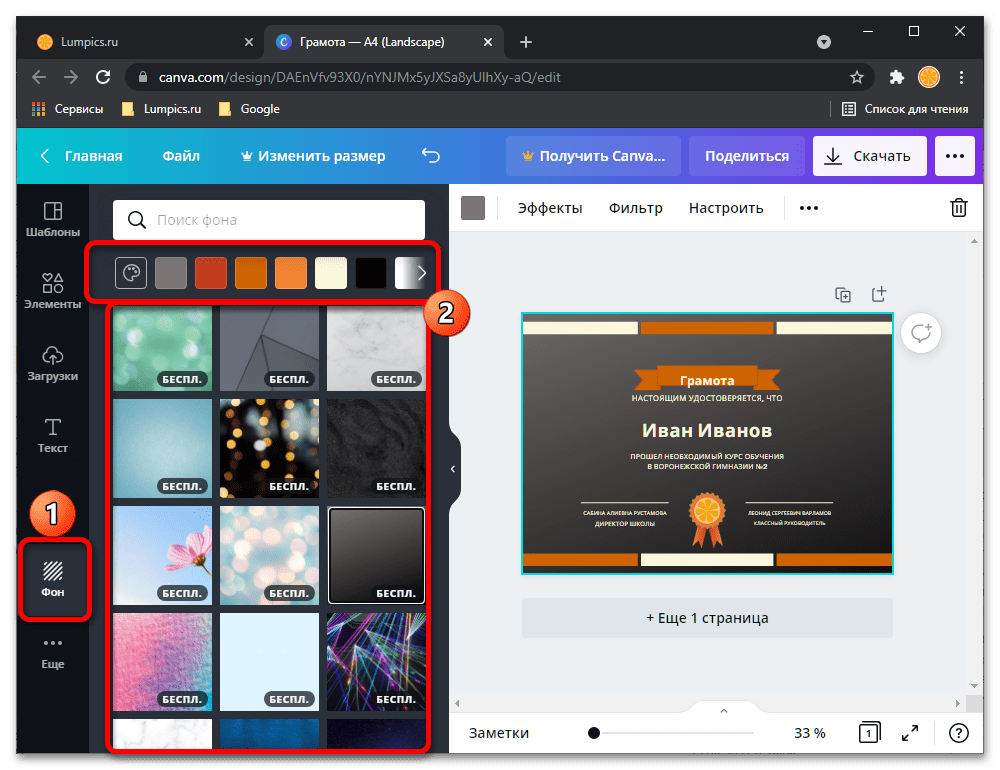
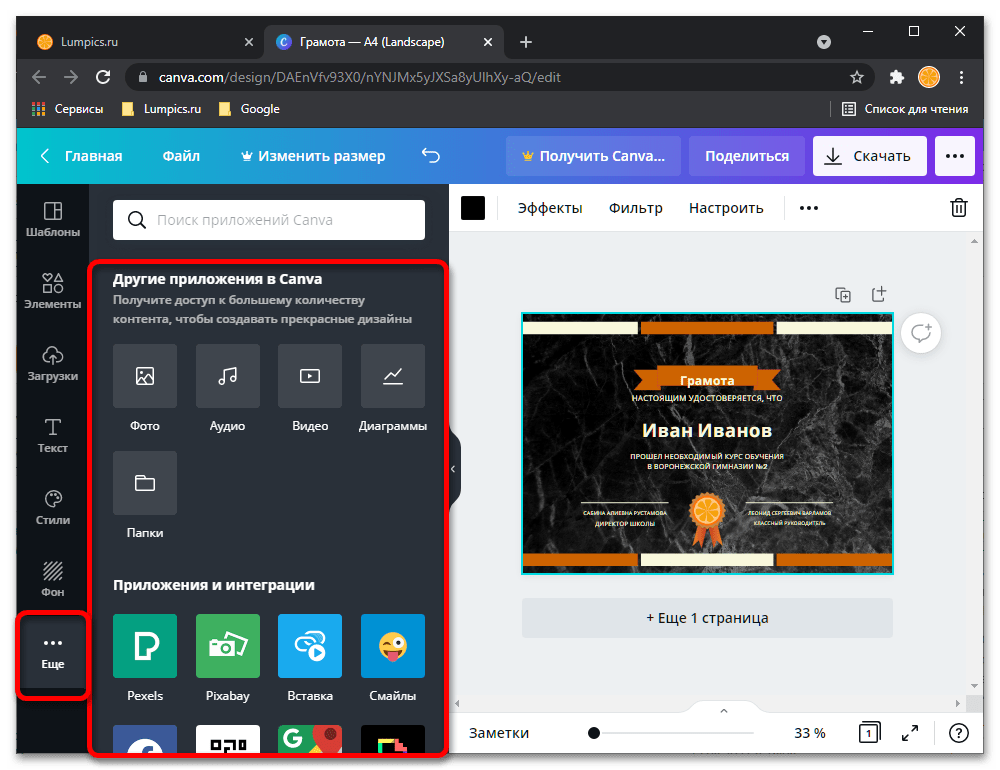
- Відзначимо, що за одну сесію на розглянутій онлайн-платформі можна створити відразу кілька проектів, які будуть являти собою один багатосторінковий документ (звичайно, також можна створювати і необмежену кількість повністю незалежних файлів). Так, щоб отримати відразу кілька грамот в єдиному стилі, але оформлених на імена різних людей, натисніть зазначену на зображенні нижче кнопку " копіювати»
і змініть текст відповідно до завдання на кожному з наступних «слайдів».
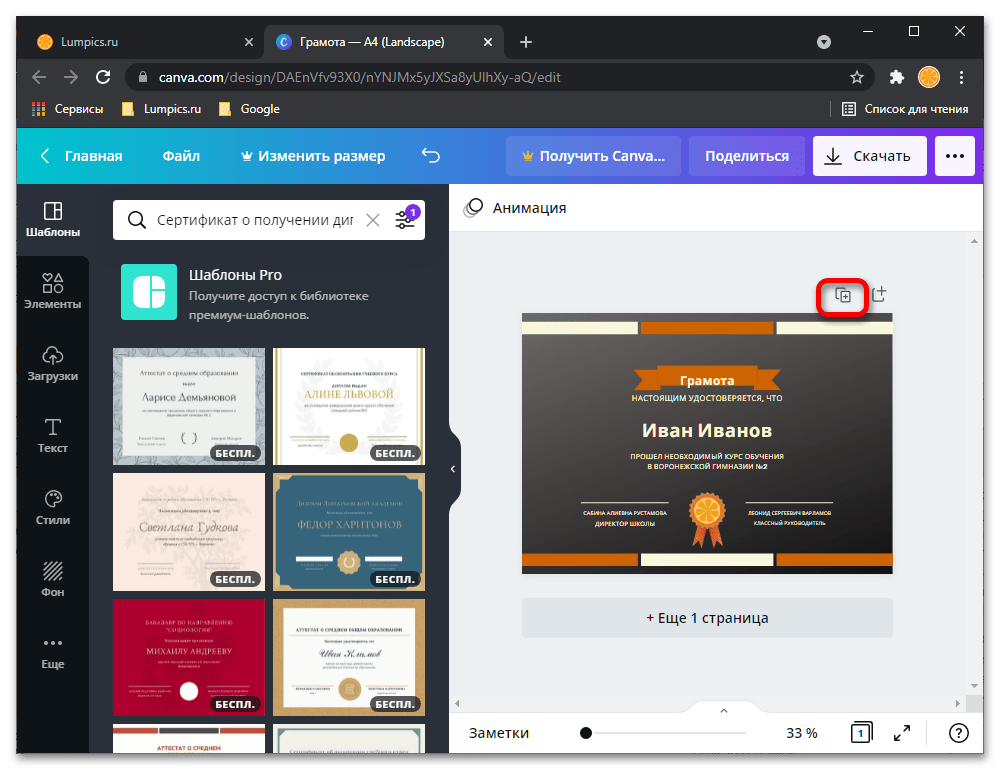
Для створення грамот в різній стилістиці скористайтеся елементом " ще 1 сторінка» ,
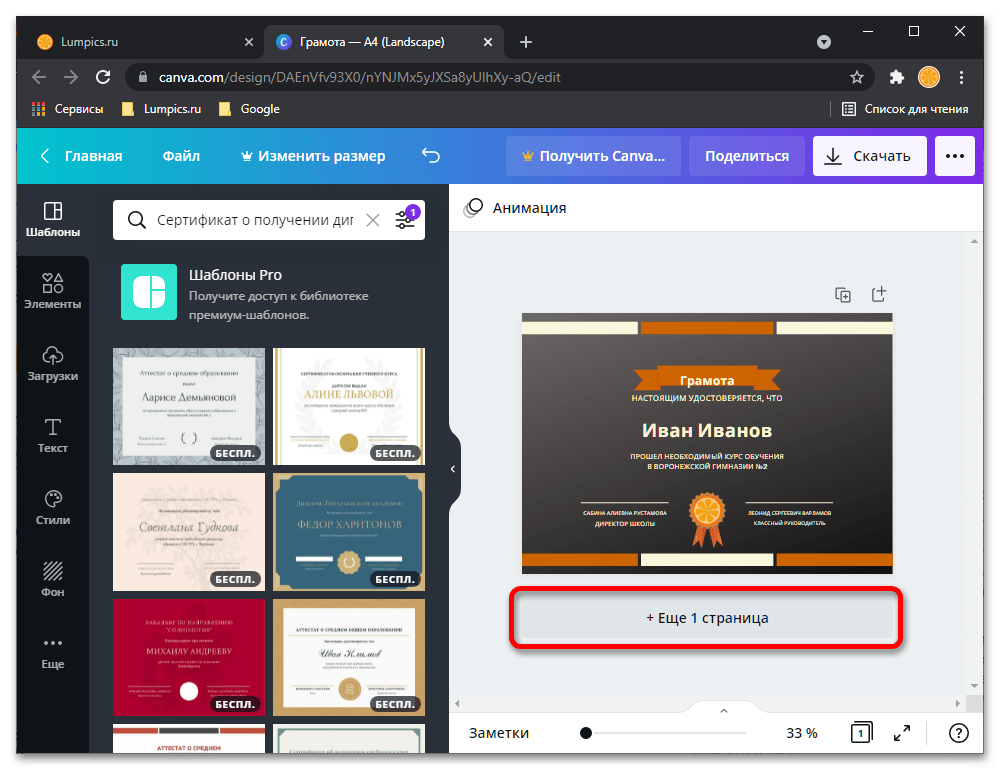
Виберіть бажаний шаблон і змініть його, повторивши дії з попередніх кроків цієї Інструкції.
- Коли грамота буде готова, збережіть її на комп'ютер. Для цього натисніть на кнопку»завантажити"
, визначте додаткові параметри експорту та підтвердьте свій намір.
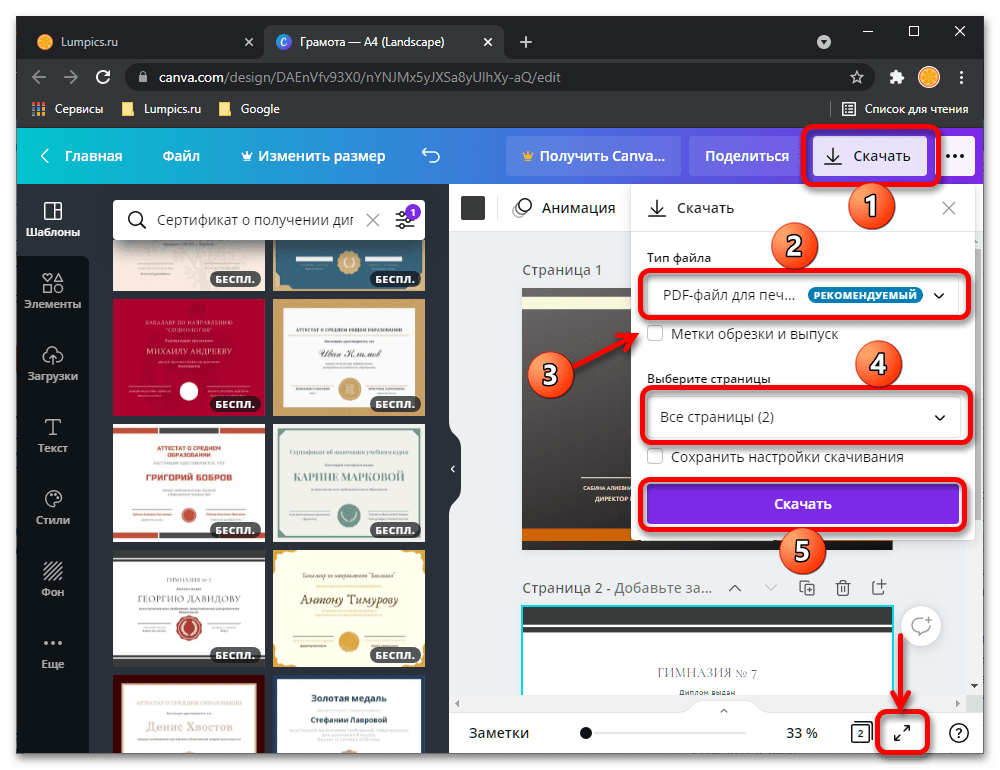
Примітка: перш ніж приступити до скачування, рекомендується відкрити проект в режимі повноекранного перегляду – для цих цілей на нижній панелі передбачена відповідна кнопка.
За бажанням можете змінити формат файлу, але краще залишити рекомендований для друкованої продукції PDF у високій якості – він встановлений за замовчуванням. Також, якщо проект складається з декількох сторінок, виберіть, які з них потрібно зберегти (спочатку вже відзначені всі).
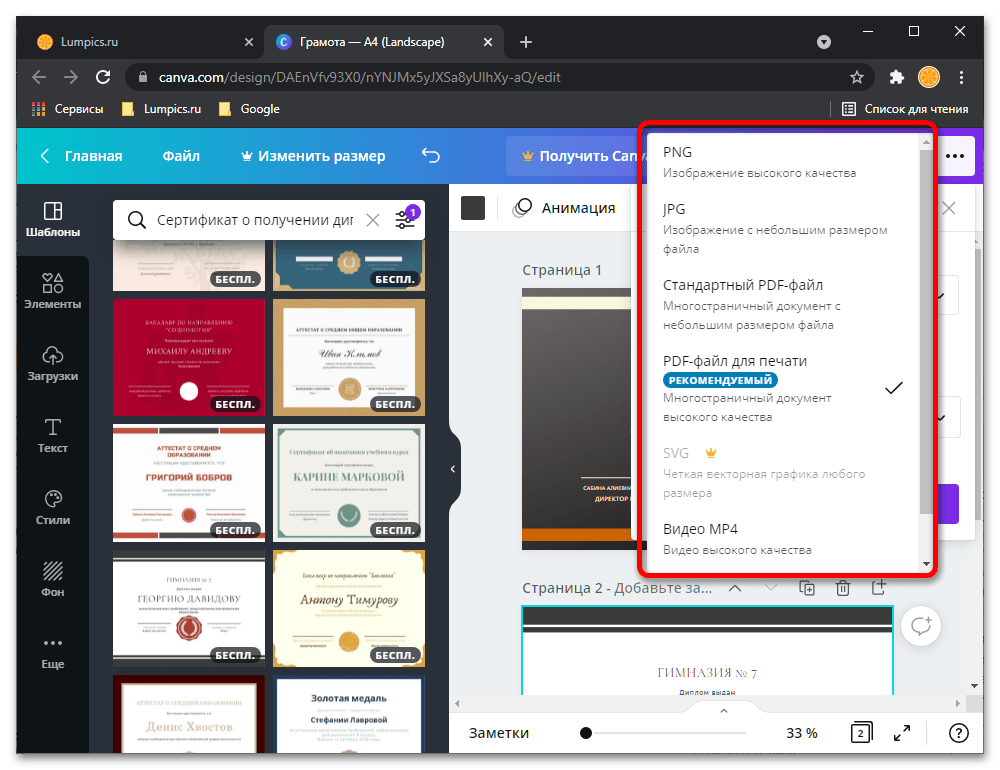
Чекайте, поки буде завершена процедура експорту грамот(и),
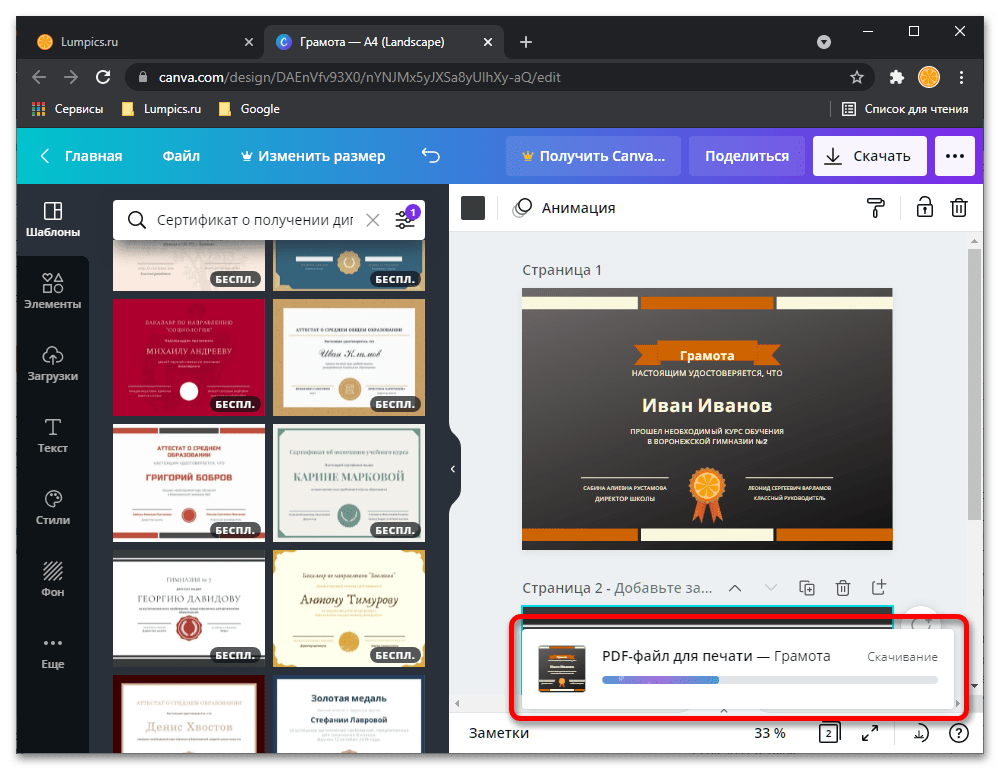
Після чого ви зможете " Зберегти» її в зручному місці на диску комп'ютера, за необхідності змінивши назву.
- Для того щоб оцінити підсумковий результат, відкрийте документ в будь-який підтримуючої його програмі (для ПДФ підійде звичайний браузер). Звідси ж можна відправити його на друк.
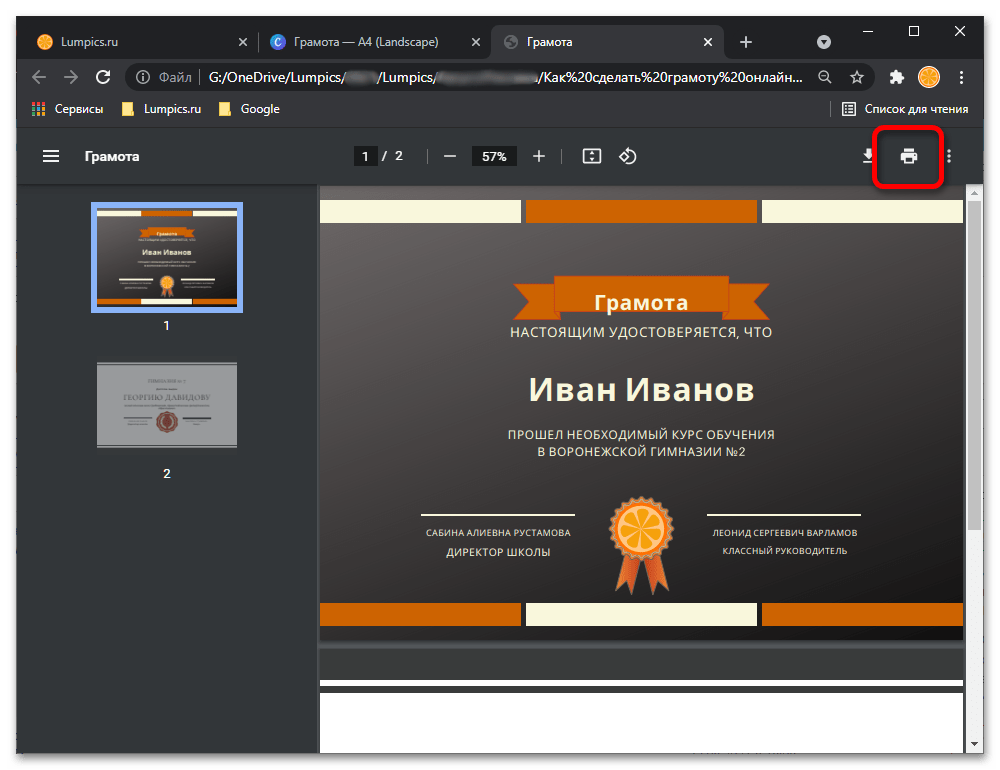
Читайте також: чим відкрити і як роздрукувати PDF
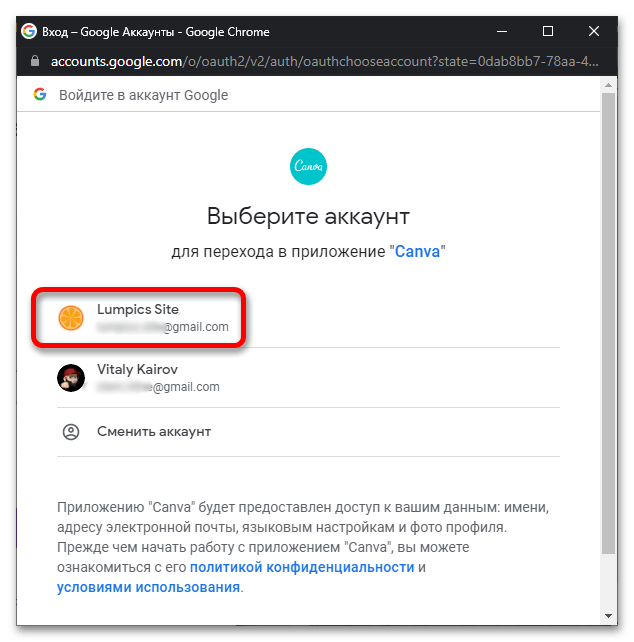
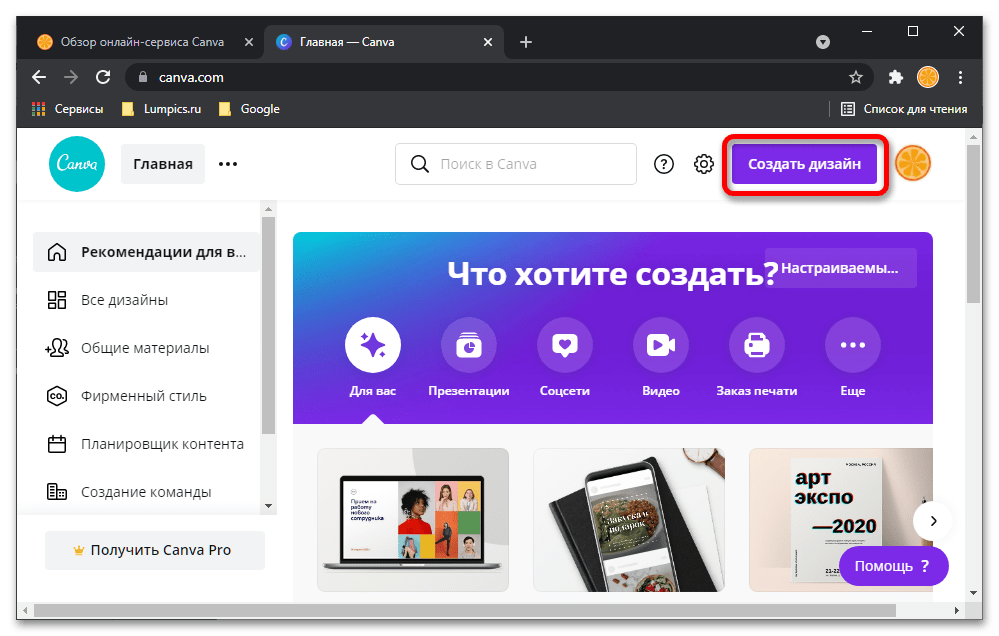
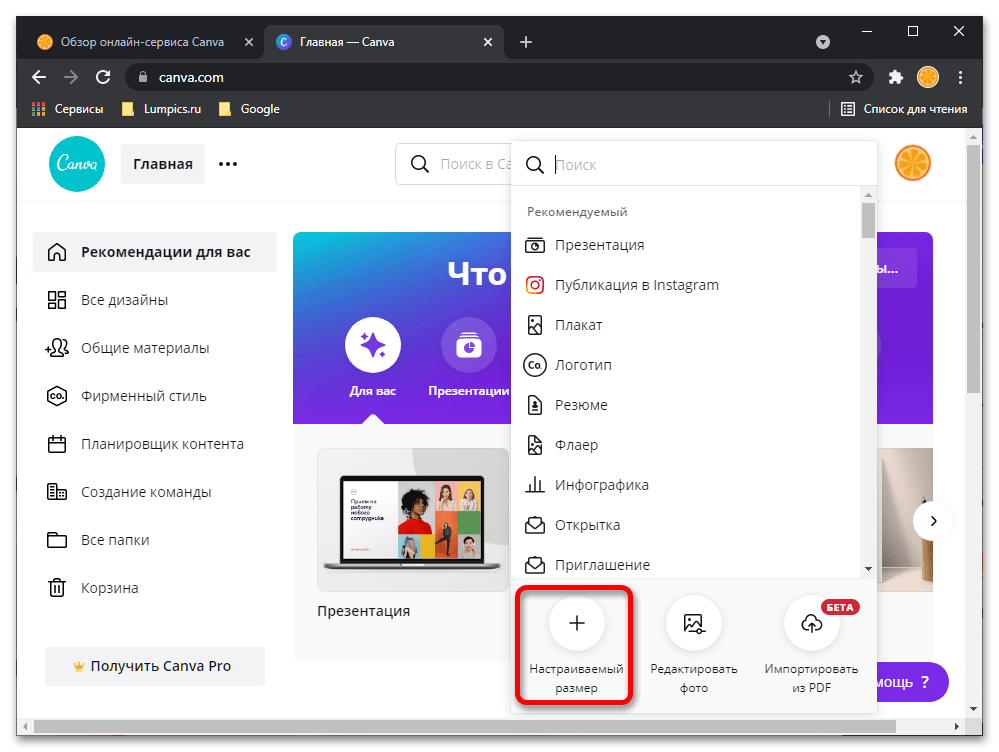
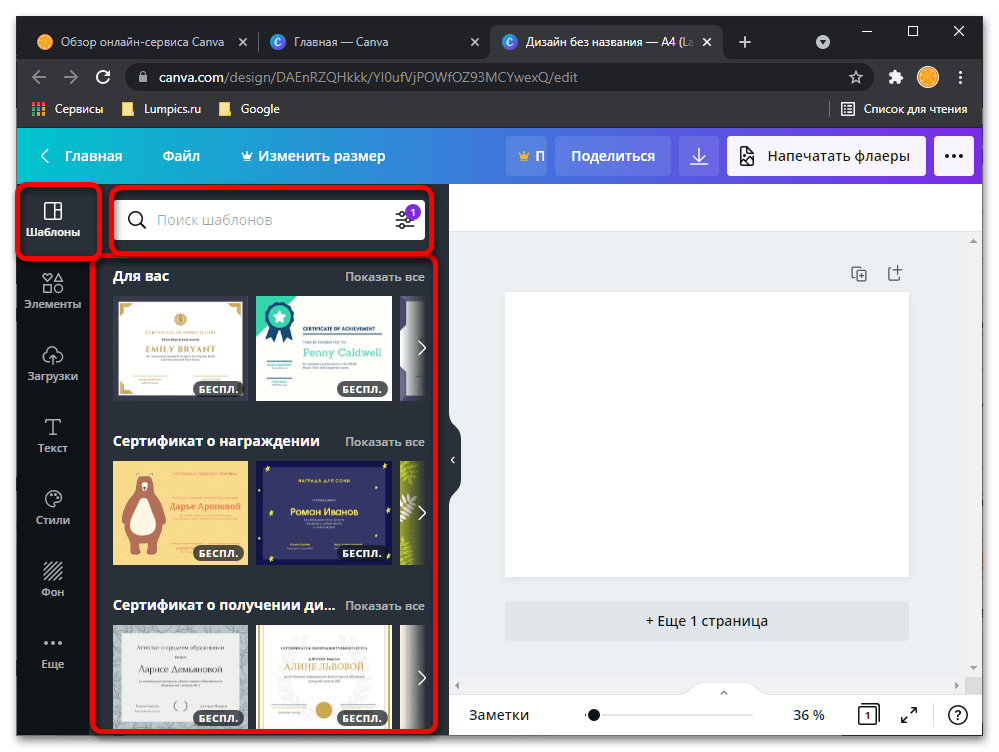
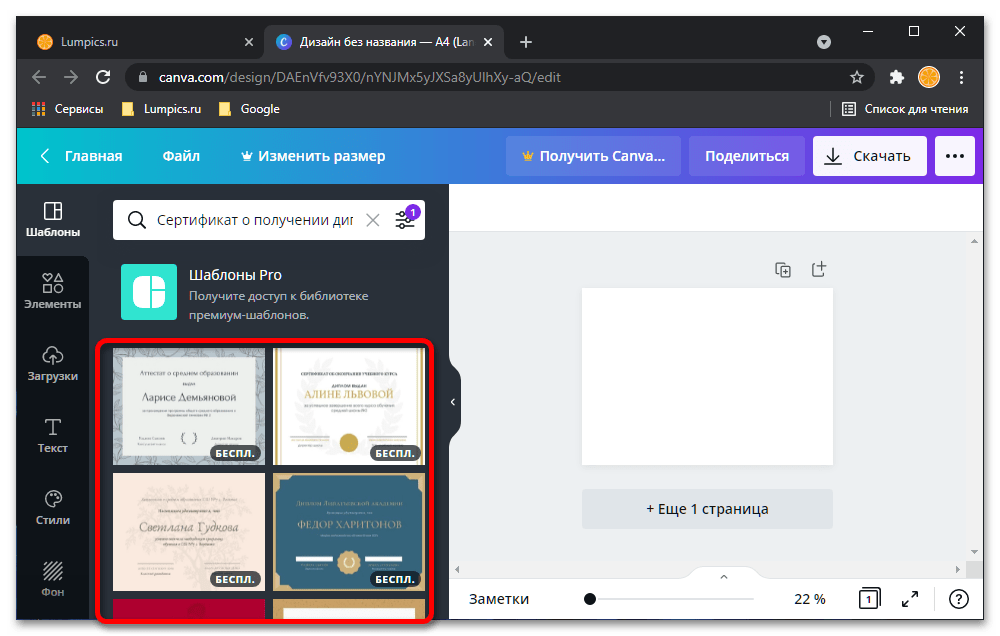
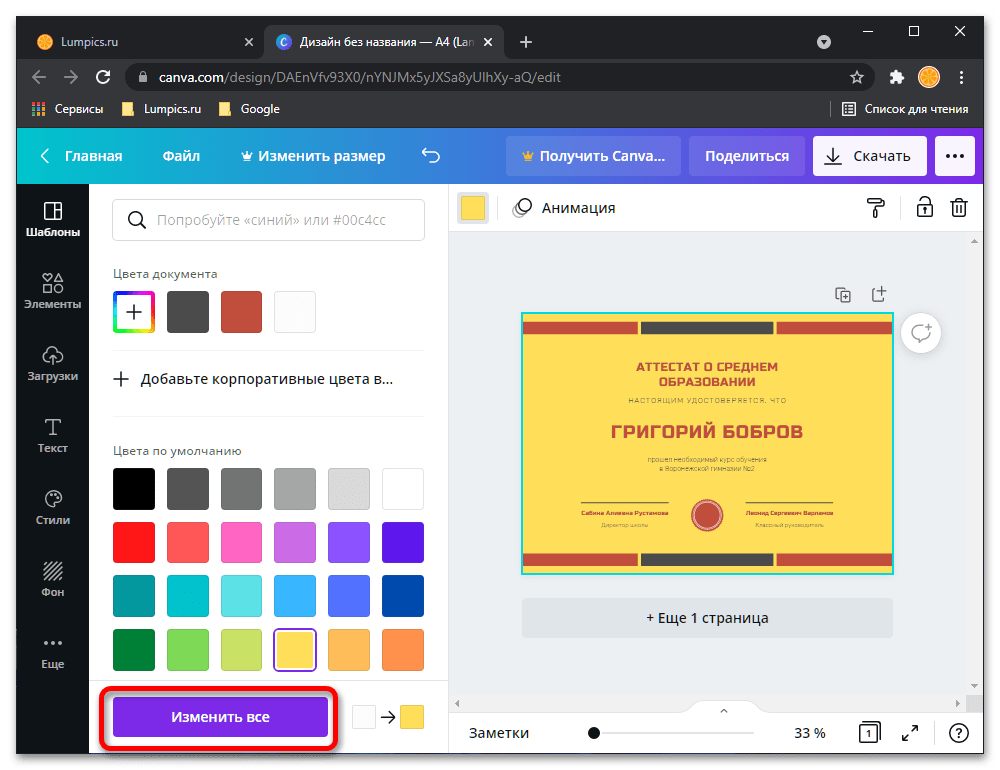
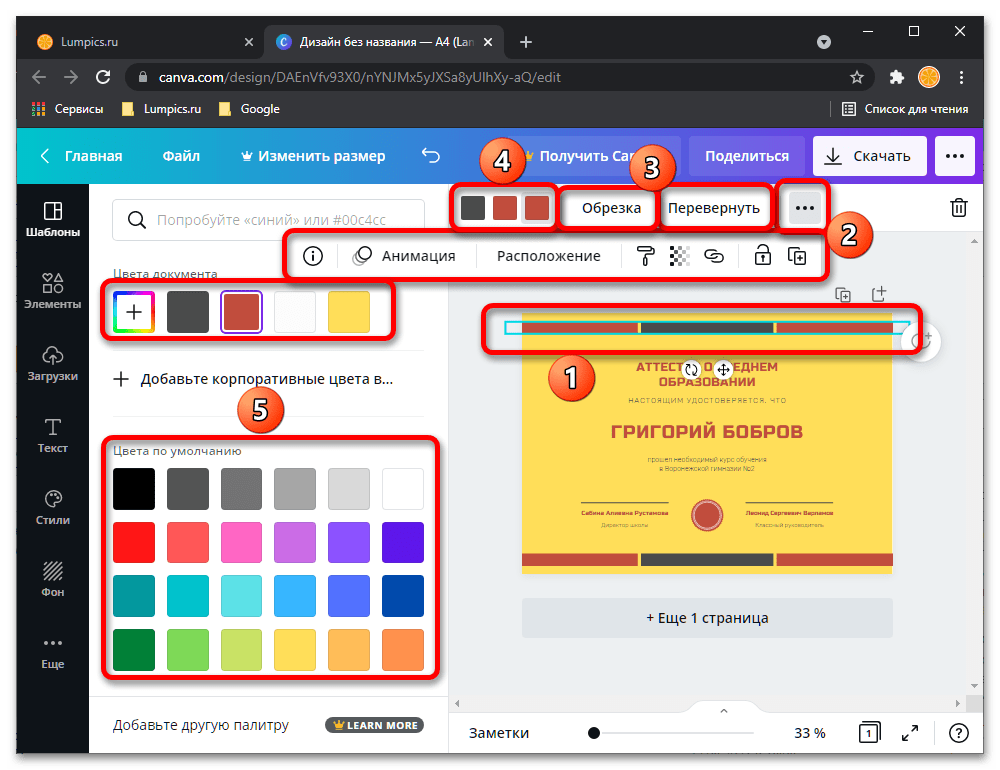
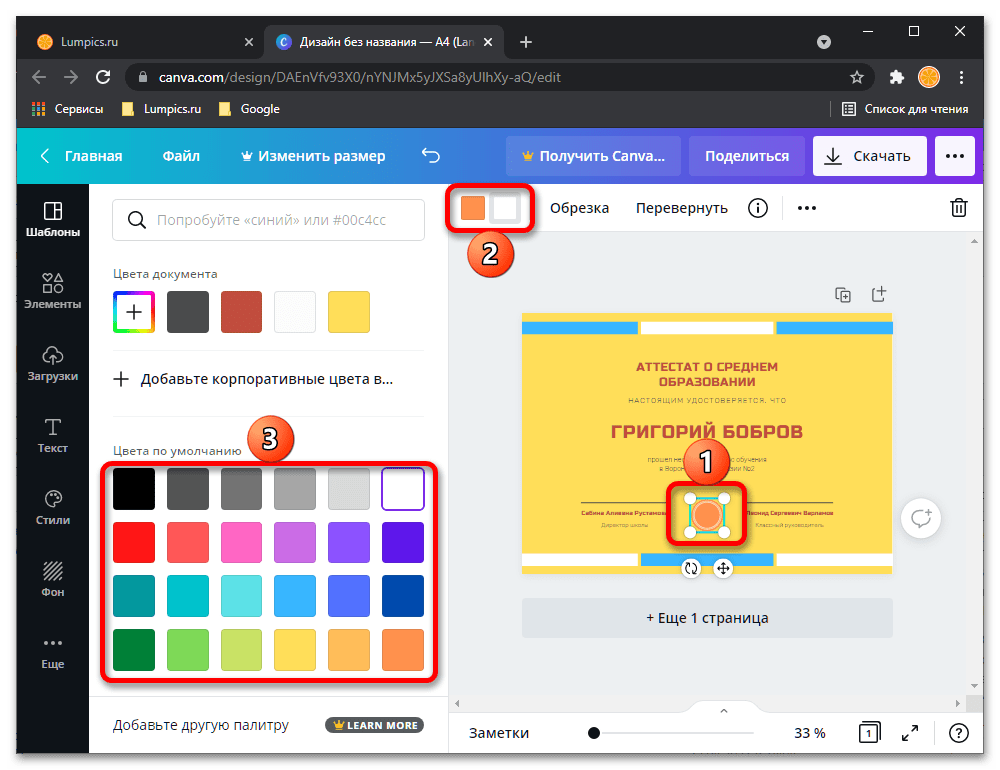
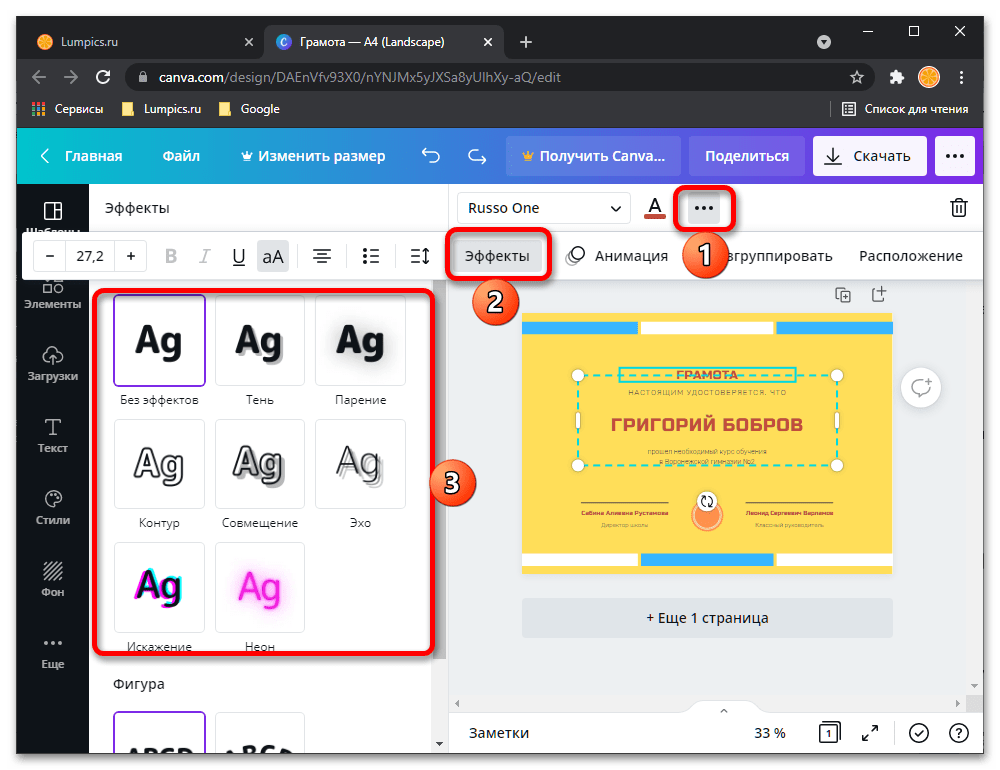
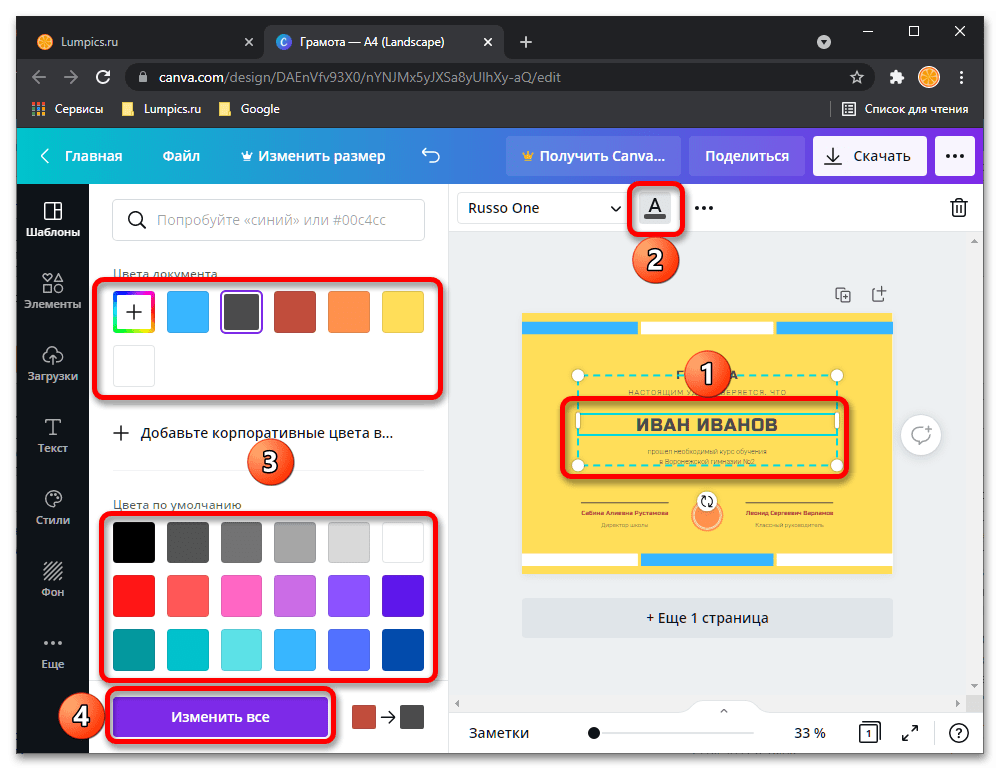
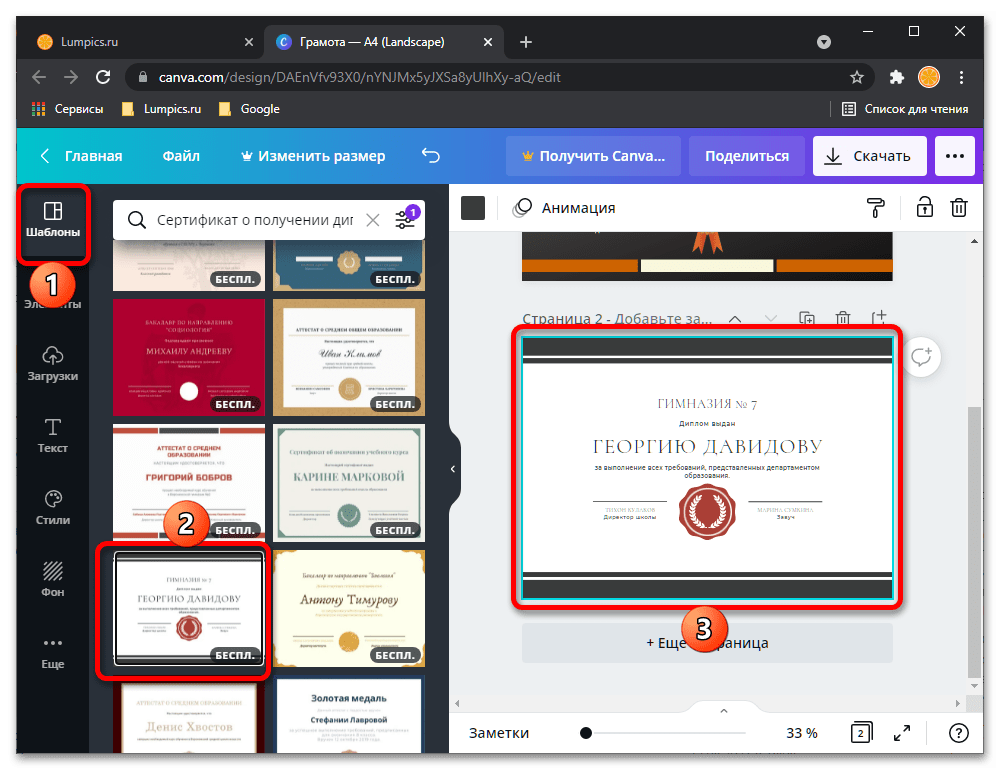
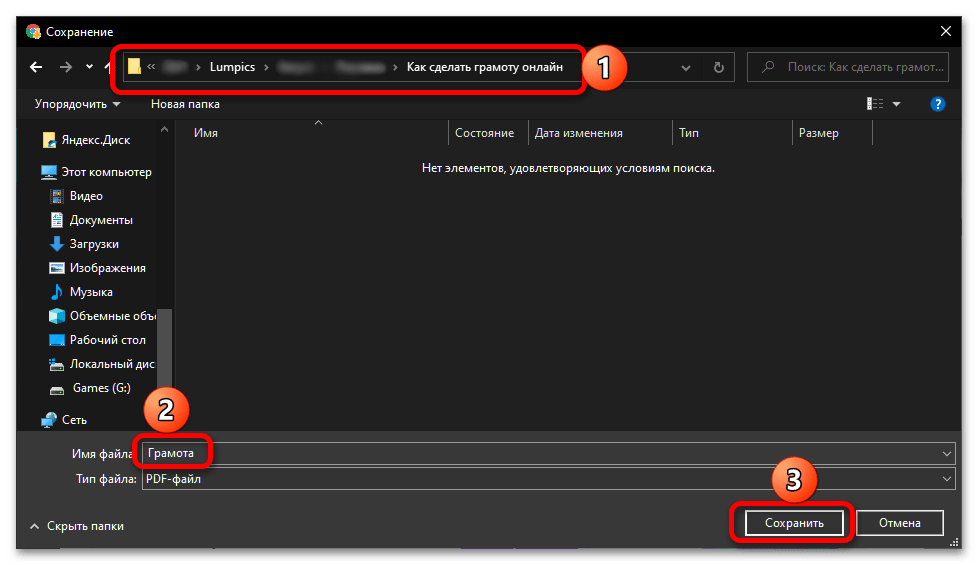
Велика кількість шаблонів, доступних для використання і редагування в рамках Canva, а також просунутий інструментарій вбудованого редактора, говорить про те, що даний онлайн-сервіс відмінно справляється зі створенням грамот, дипломів і сертифікатів. При цьому не менш добре він підійде і для вирішення ряду інших завдань, що раніше було розглянуто нами в окремих статтях.
Читайте також: як зробити презентацію / оголошення / запрошення на день народження за допомогою онлайн-сервісу Canva
Спосіб 2: ГрамотаДел
Цей сервіс надає вам можливість писати будь-якої текст на заздалегідь заготовлених шаблонах грамот. Сам по собі функціонал обмежений тільки додаванням тексту. Печатки, підписи та інші декоративні елементи додати буде неможливо. Додатково тут не дуже добре реалізована функція розмітки тексту, тому, щоб він не прилягав впритул до інших елементів і був рівномірно розподілений по всій площі робочої області, потрібно буде зробити деякі маніпуляції.
При використанні даного сервісу потрібно врахувати нюанс, що скачати безкоштовно можна тільки перший, створений вами документ. За інші доведеться оплачувати підписку. Правда, чомусь Сервіс про це попереджає в останню чергу.
Покрокова інструкція виглядає так:
- На головній сторінці сайту ознайомтеся з функціоналом. Для створення нового документа можна натиснути на кнопку у верхньому правому куті " Створити документ» . Однак цю кнопку Не рекомендується використовувати, так як в цьому випадку відкриється випадковий шаблон для роботи.
- Щоб вибрати собі відповідний шаблон, перегорніть сторінку трохи нижче до " великий вибір шаблонів» і там натисніть на кнопку " Переглянути всі шаблони» .
- Вас перекине на сторінку з шаблонами. Всі вони мають платну підписку, але на неї не варто звертати уваги, так як вона включає в себе необмежене використання даного варіанту протягом року. Якщо вам потрібно створити грамоту один-два рази за рік, то купувати її не потрібно. Натисніть на шаблон, який вас цікавить, щоб перейти до робочої області.
- Тут ви можете прочитати опис до вибраного шаблону. Щоб розпочати роботу, натисніть на " Створити документ із цим шаблоном» .
- У робочій області буде спеціальна захисна смуга, яку не можна прибрати, але при цьому її не буде в уже готовому і викачаному вами документі. У полі «напишіть тут текст» почніть вводити будь-який текст.
- Якщо текст сильно щільно прилягає до напису «Грамота» , то переведіть курсор в початок тексту і натискайте Enter до тих пір, поки текст не спуститься на потрібну вам відстань від головного напису.
- У верхній панелі задається тексту будь-якої шрифт. Для цього виділіть потрібний відрізок тексту і натисніть на»Шрифт" , що у верхній панелі.
- З'явиться невелике віконце, де вам потрібно вибрати цікавить Вас шрифт. Після того, як ви зробите вибір, віконце закриється.
- Тексту можна вказати розмір. Кнопка зміни розміру шрифту за замовчуванням має значення «18» . Воно легко змінюється на будь-яке інше.
- Додатково можна зробити букви жирними, курсивом і/або додати до них підкреслення. Для цього зверніть увагу на центральну частину верхньої панелі.
- Щоб змінити колір букв, Натисніть на стрілку, яка стоїть поруч з буквою " А» у верхній панелі. Відкриється палітра кольорів.
- В розділі «Параграф» , що правіше пункту вибору кольорів, задається вирівнювання тексту по робочій області.
- Ще правіше налаштовується висота ліній тексту.
- Якщо потрібно, то ви також можете використовувати маркований або нумерований список, хоча такі рідко застосовуються в грамотах.
- Коли закінчите роботу над текстом, то натисніть на кнопку»Готово" , що знаходиться у верхній правій частині екрана.
- Клікніть по " все впорядке» .
- Щоб завантажити готовий документ у PDF, вам доведеться увійти або Зареєструватися. Натисніть на відповідну кнопку.
- Щоб не завантажувати себе процесом реєстрації, просто клікніть по одній з іконок соціальних мереж, які знаходяться під заголовком " або просто увійдіть через сервіси» .
- Якщо буде потрібно, то підтвердіть дозвіл доступу, натиснувши на " дозволити» у вікні, що відкрилося.
- Дочекайтеся підготовки PDF-документа до скачування, після чого він сам збережеться на ваш комп'ютер автоматично.
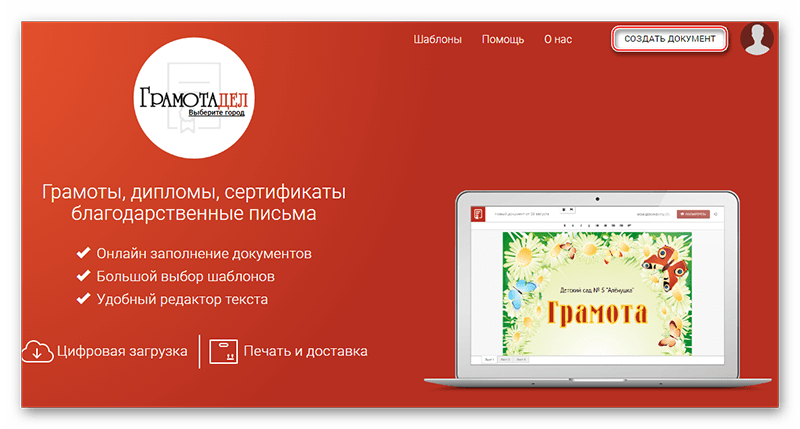
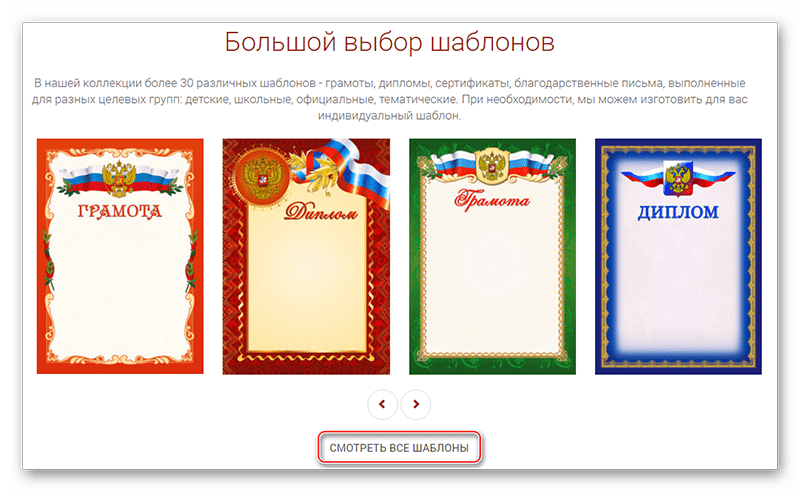
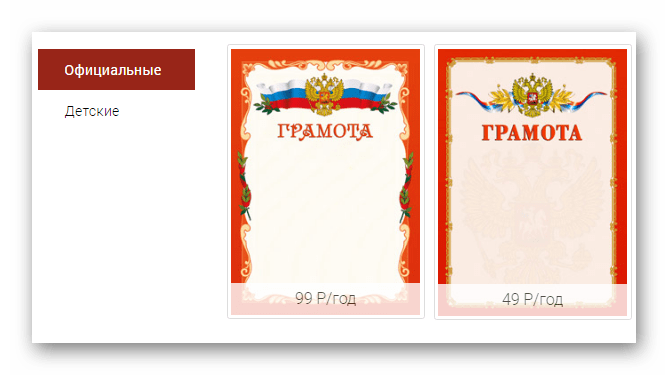
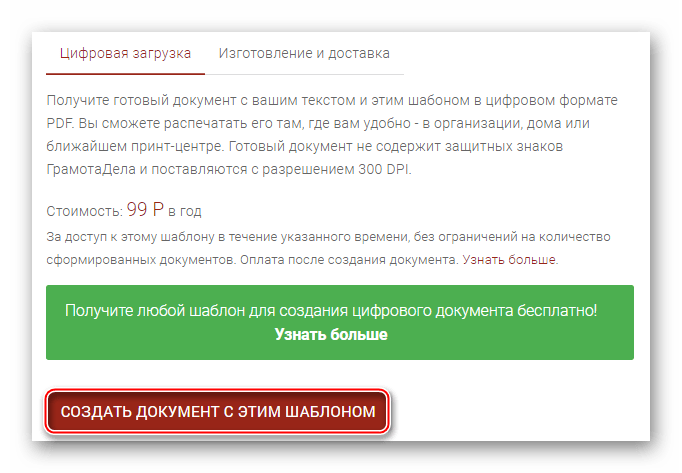


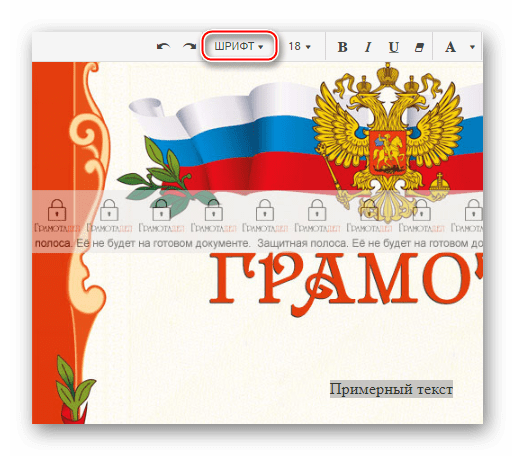
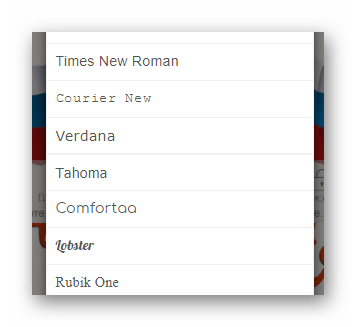
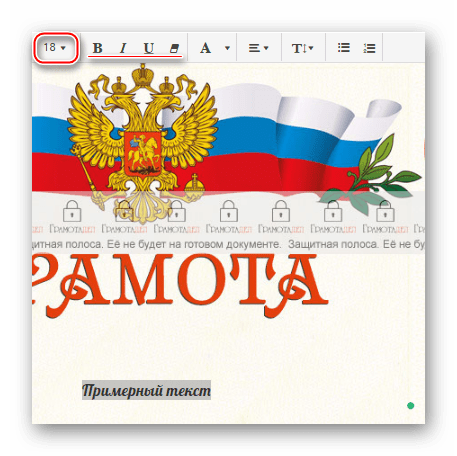
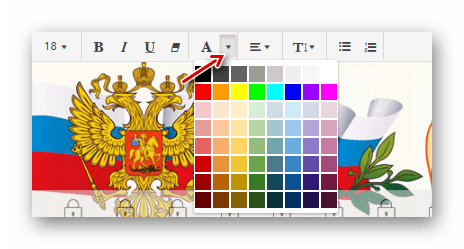
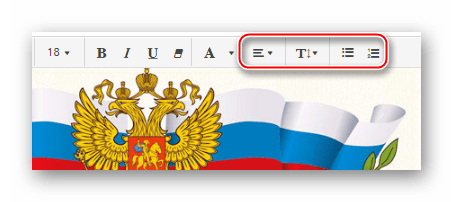
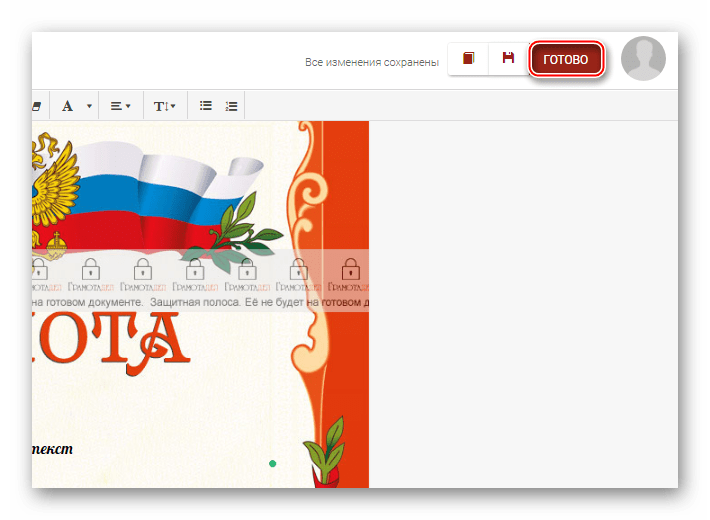
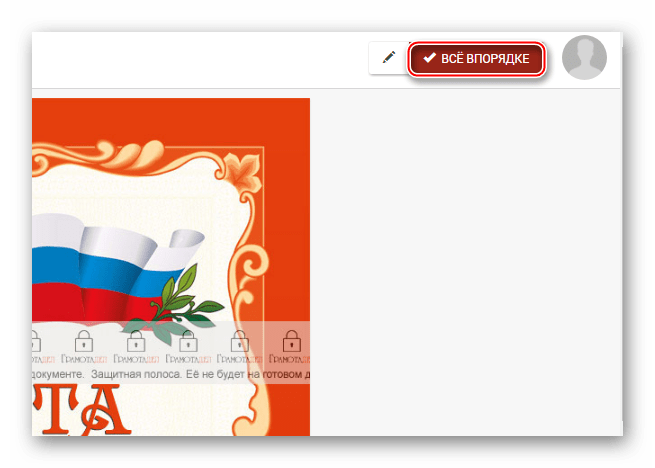
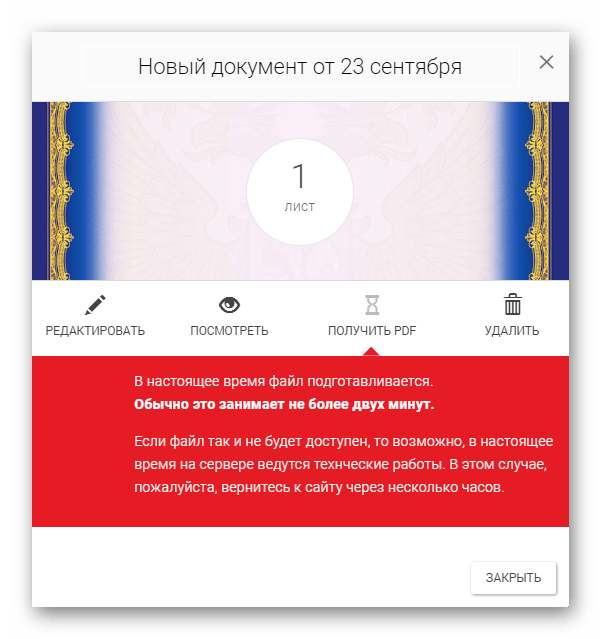
Спосіб 3: Offnote
Це простий сервіс по створенню різної поліграфічної продукції, в тому числі грамот, сертифікатів і листів подяки. Тут вже є вбудовані шаблони з потрібними текстовими полями. Вам же залишиться вибрати варіант і поміняти текст. Для використання не потрібно реєструватися і що-небудь оплачувати, що дає цьому сайту вагому перевагу перед тим, який був розглянутий спочатку. Однак при скачуванні вам доведеться або оплатити підписку, або завантажити макет з логотипом сайту внизу. На щастя, лого можна легко затерти в спеціалізованому по.
Покрокова інструкція має наступний вигляд:
- На головній сторінці ви можете прочитати короткий екскурс по сайту. Щоб приступити до роботи, перегорніть сторінку нижче до тих пір, поки не зустрінете " грамоти, дипломи, подяки» . Для переходу в робочу область натисніть на »Читати далі" .
- Відкриється сторінка, де ви можете ознайомитися з особливостями створення грамот, дипломів і сертифікатів в цьому сервісі, також на сторінці є коротка відео-інструкція. Натисніть на «відкрити редактор» , щоб почати роботу.
- Спочатку відкриється редактор із шаблоном за замовчуванням, але він доступний для зміни. Для цього в правій частині робочої області знайдіть вкладку «шаблони» і перейдіть на неї.
- У випадаючому списку під заголовком " вибір шаблону» виберіть «Грамота» .
- В області нижче подгрузятся шаблони грамот. Щоб використовувати який-небудь з них, клікніть по ньому, і він завантажиться в робочу область. Всі вони безкоштовні.
- Для редагування тексту знову перейдіть у вкладку текст.
- У полях, що праворуч, текст можна поміняти на будь-який довільний.
- У верхній панелі при редагуванні тексту задаються шрифт, розмір, виділення тексту, єдиний регістр і міжрядковий інтервал. На відміну від першого сервісу, управління у верхній панелі інтуїтивно зрозуміло будь-якому користувачеві.
- У самій робочій області, що зліва, ви можете рухати текстові блоки по всій грамоті. Для цього просто підведіть до них курсор миші, затисніть ліву кнопку миші і рухайте в будь-якому напрямку.
- Коли все закінчите, скачайте макет грамоти. Щоб зробити це, використовуйте кнопку»завантажити" , що розташована зверху і позначена іконкою дискети.
- Натисніть на посилання " завантажити з логотипом сайту» . Скачування почнеться автоматично. Якщо у вас є преміум-підписка або ви збираєтеся її придбати на сайт, то використовуйте друге посилання.
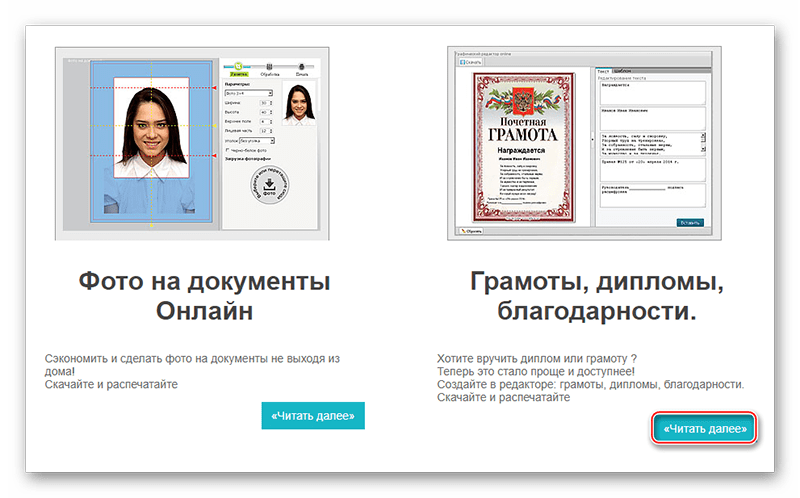
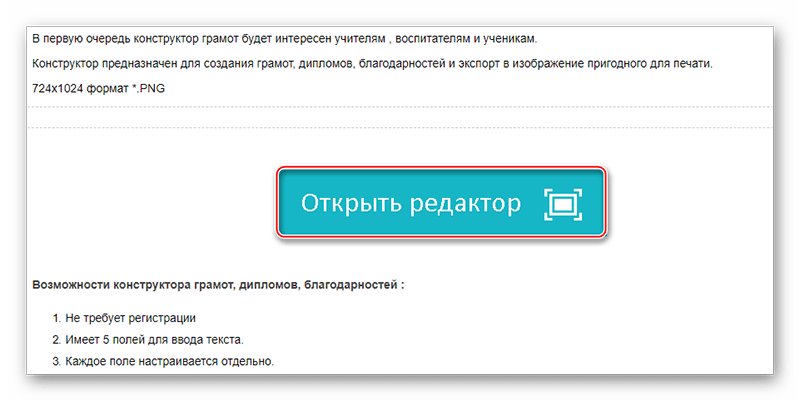
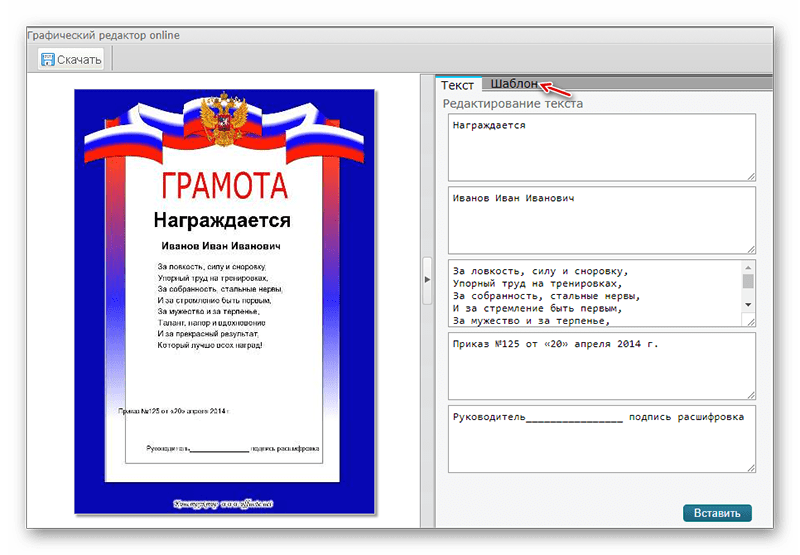
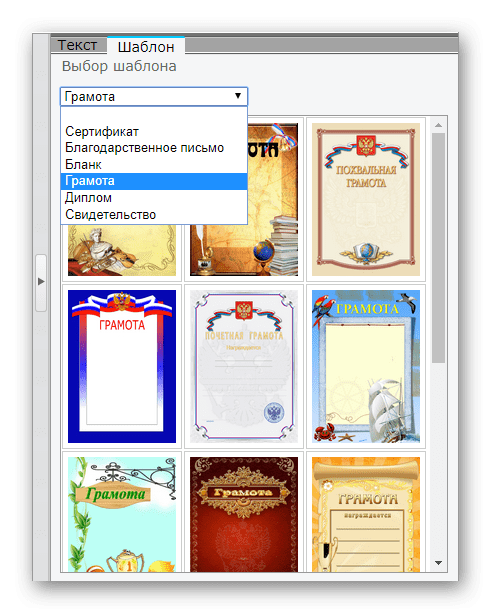
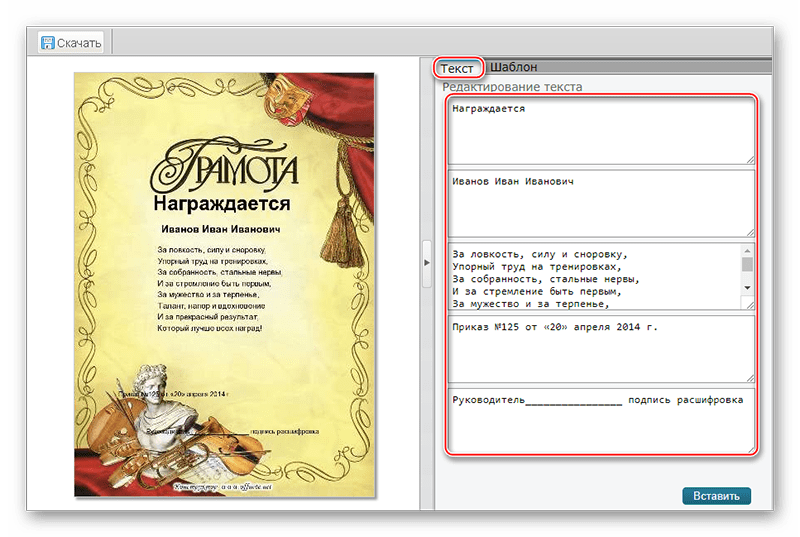
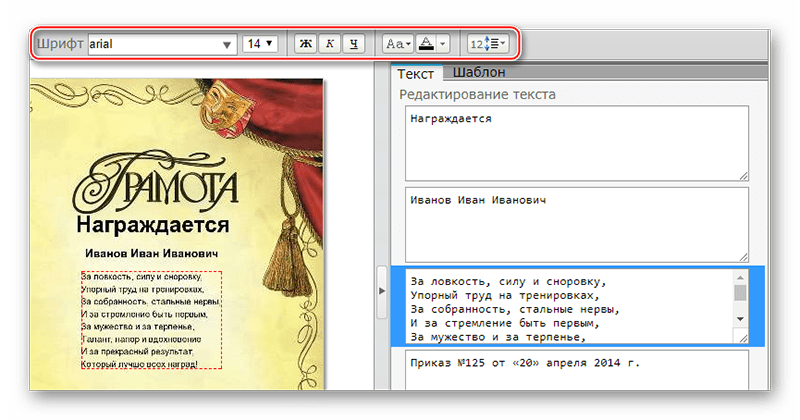
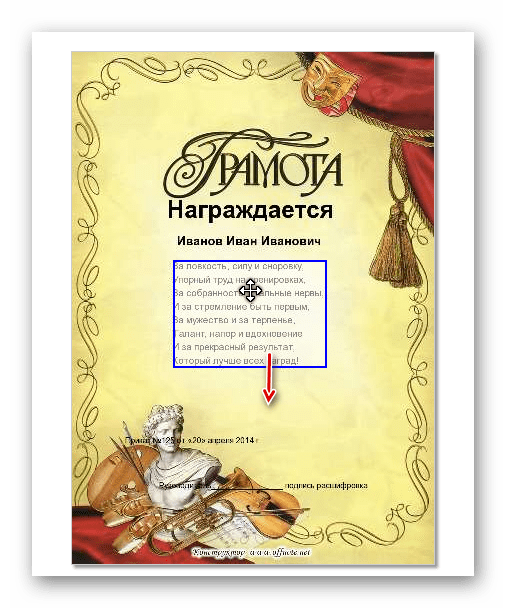
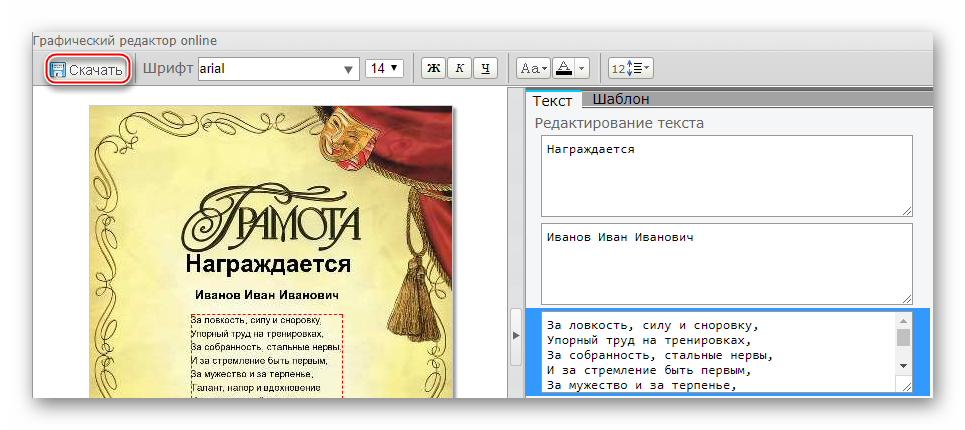
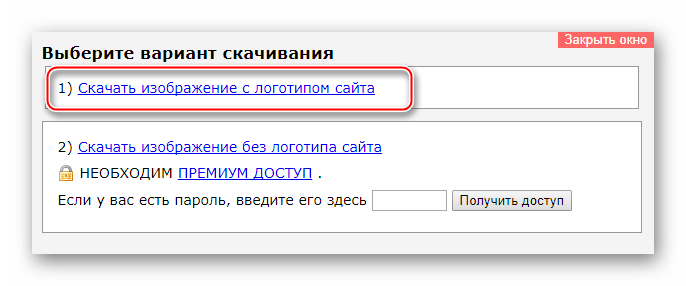
Спосіб 4: Фотошоп Онлайн
Це найскладніший спосіб створення грамот, але при цьому він відрізняється високою якістю виконуваної роботи і при цьому абсолютно безкоштовний, плюс не вимагає реєстрації. Фотошоп-онлайн був створений за образом Adobe Photoshop , правда, в онлайн-версії велика частина функціоналу, яка є в оригінальній програмі відсутня. Але так як даний редактор не заточений на роботу з грамотами і дипломами, то вам доведеться використовувати шаблони, який Ви знайшли самостійно. На щастя, знайти їх досить просто.
Покрокова інструкція з пошуку шаблону виглядає наступним чином:
- Спочатку вам потрібно знайти шаблон грамоти. Це робиться за допомогою пошукових систем картинок Гугл або Яндекс. Введіть в пошуковий рядок однієї з систем " грамоти шаблони» і ви побачите великий список.
- При виборі віддавайте перевагу тим зображенням, де немає водяних знаків або де вони не сильно помітні.
- Натисніть на найбільш прийнятний варіант. Після того, як відкриється слайдер для перегляду, натисніть правою кнопкою миші по зображенню і з контекстного меню виберіть пункт " Зберегти зображення» . Збережіть його на комп'ютер.
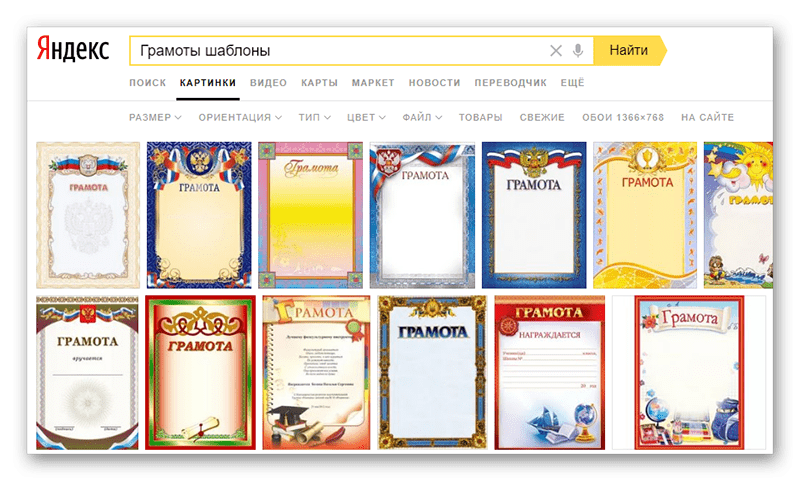
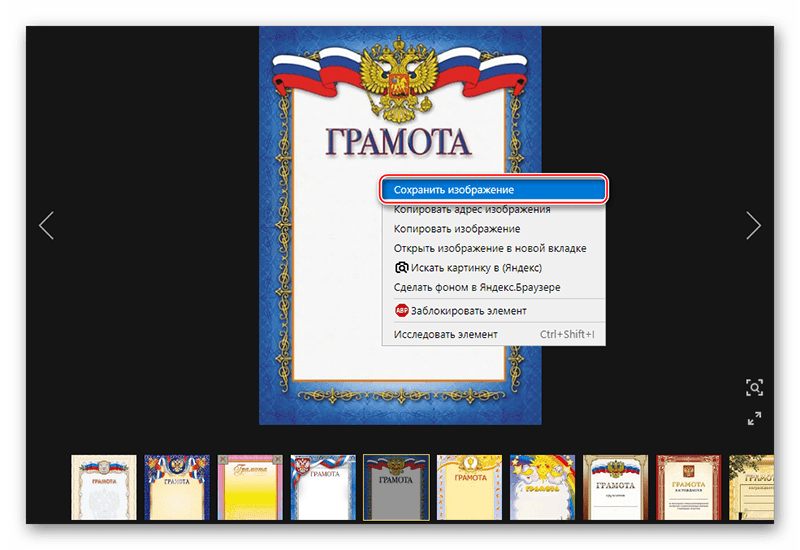
Тепер слід переходити до маніпуляцій з самого Фотошоп Онлайн. Покрокова інструкція буде виглядати наступним чином:
- Перейшовши до редактора, натисніть на кнопку «Завантажити фото з комп'ютера» .
- Відкриється вікно для вибору зображення. Знайдіть і відкрийте завантажений вами раніше шаблон.
- Тепер додайте до грамоти який-небудь текст. Для цього використовуйте інструмент, який позначений іконкою букви " А» на лівій панелі інструментів.
- Щоб надрукувати текст, натисніть мишкою по тій області документа, де хотіли б почати писати.
- Для додавання написів в іншу частину грамоти повторіть пункти 3 і 4. Робіть це до тих пір, поки не вмістите всю потрібну інформацію в свій шаблон.
- Щоб надати тексту будь-який стиль, натисніть на текстовий блок і виділіть весь текст у ньому. Пограйте зі шрифтами, розміром, стилями, кольорами та вирівнюванням.
- По завершенні маніпуляцій з текстом можна зберегти роботу. Для цього клікніть на»Файл" , що розташований в лівій частині верхньої панелі управління. З випадаючого меню виберіть " Зберегти» .
- У вікні задайте ім'я, якість і формат для грамоти і натисніть «так» . Почнеться автоматичне скачування.
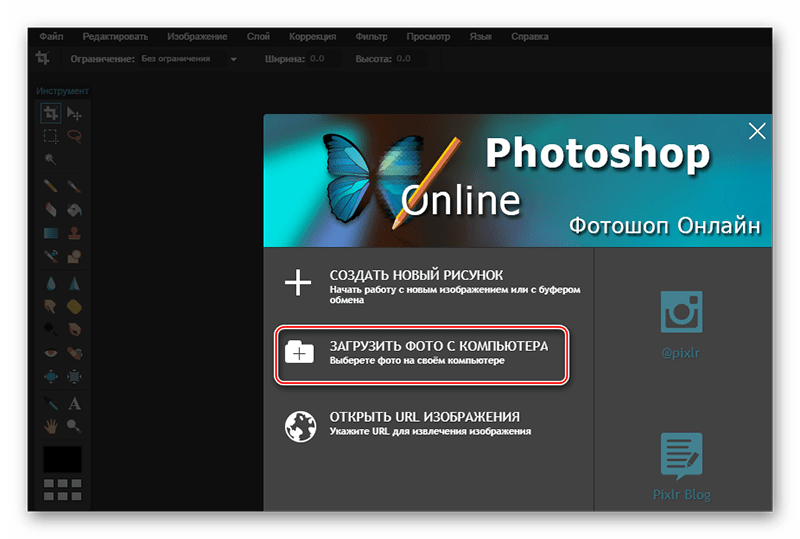
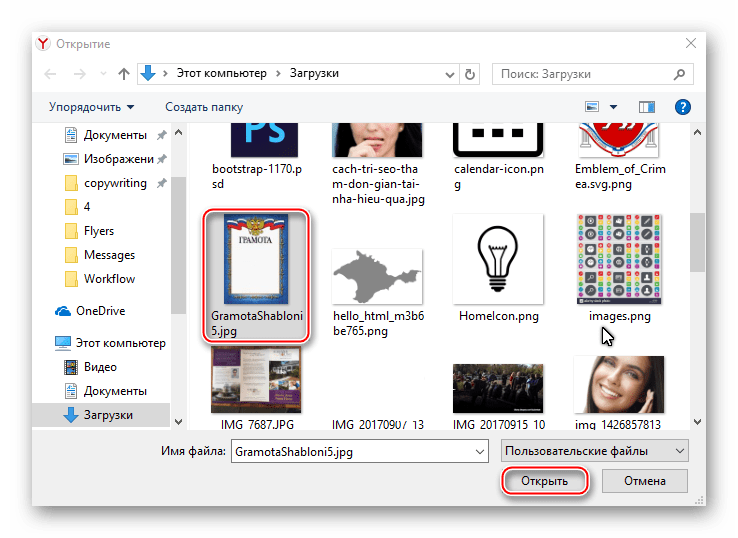
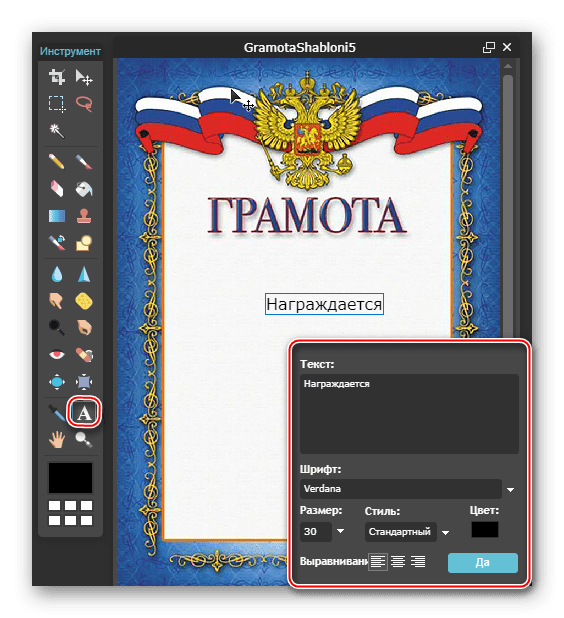
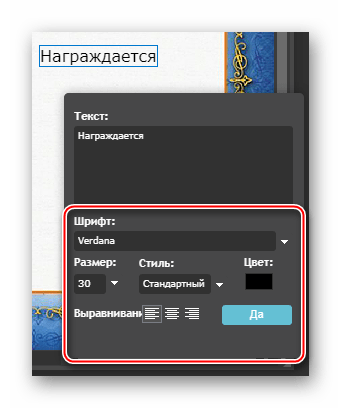
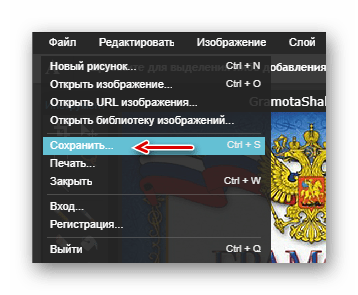
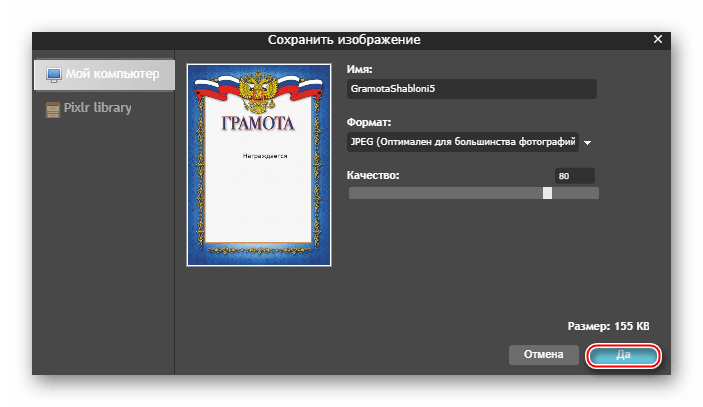
Створити грамоту безкоштовно, використовуючи шаблони, цілком реально, проте на спеціалізованих сервісах це зробити стає все складніше. Вам буде дана або одна можливо завантажити безкоштовно свою готову роботу, або доведеться завантажувати макети з водяними знаками. У даній ситуації може непогано виручити Фотошоп Онлайн і схожі редактори.